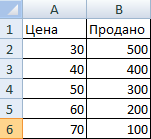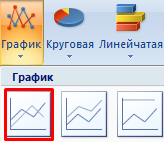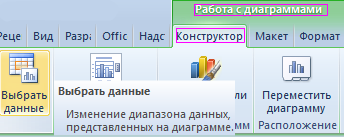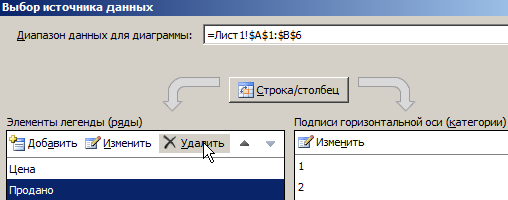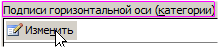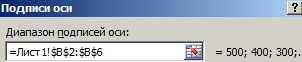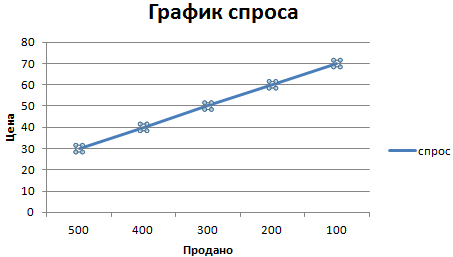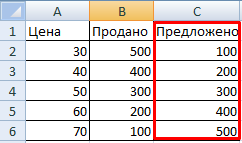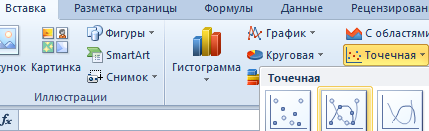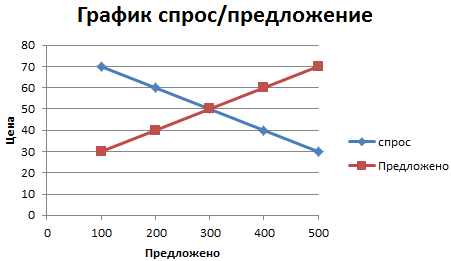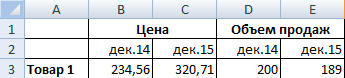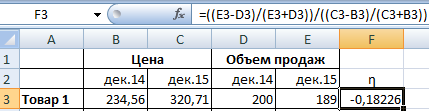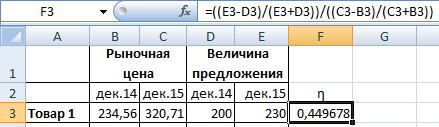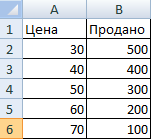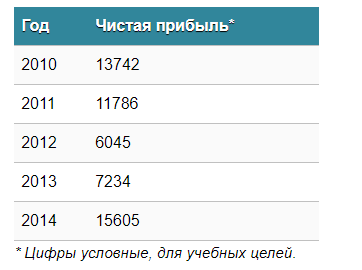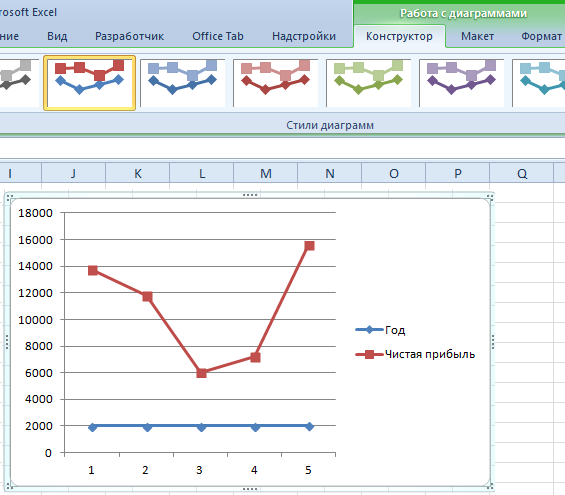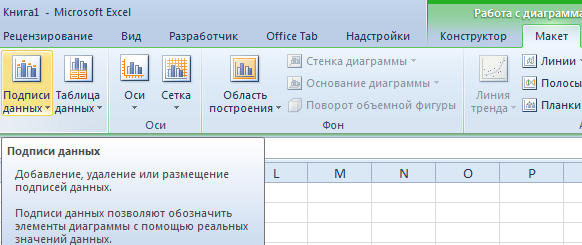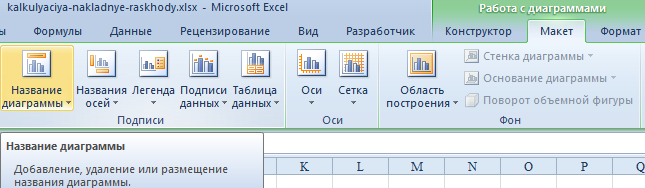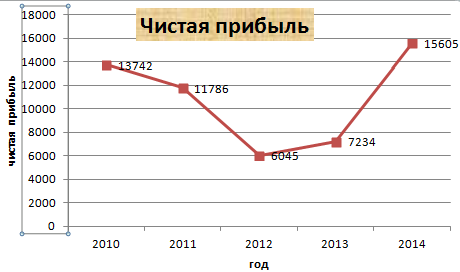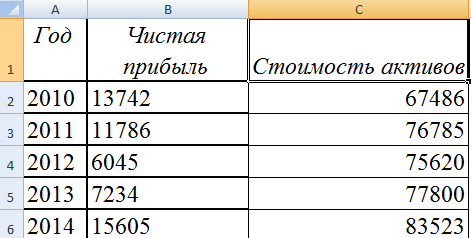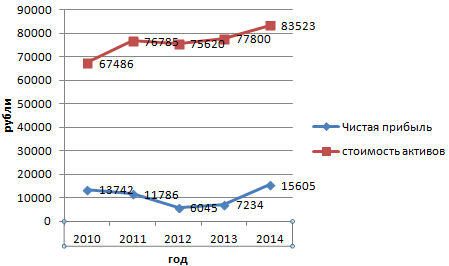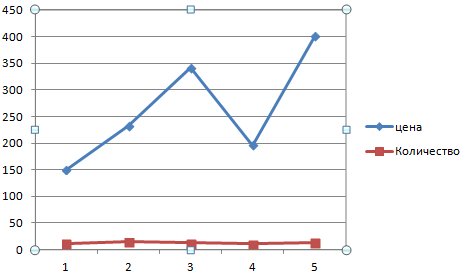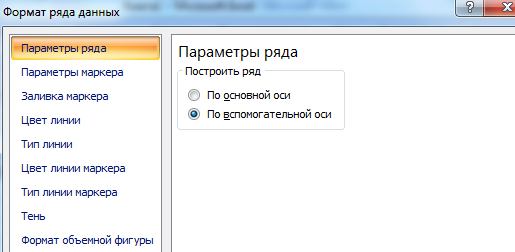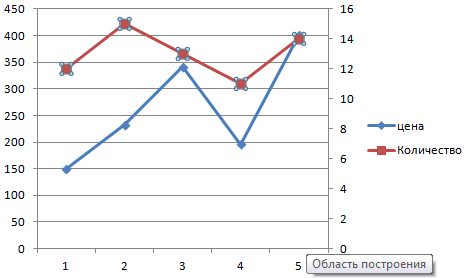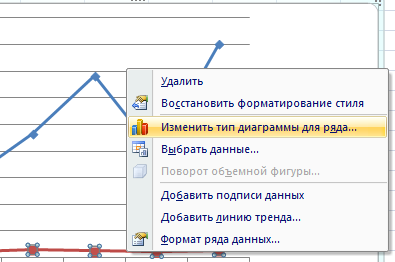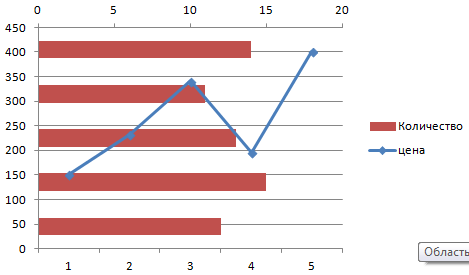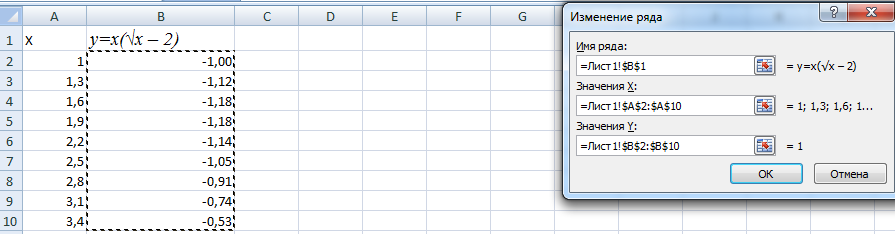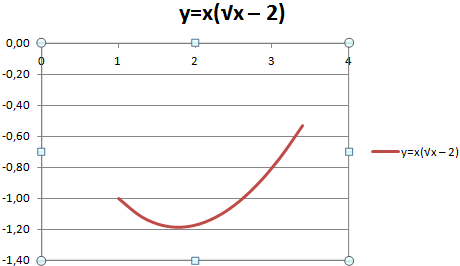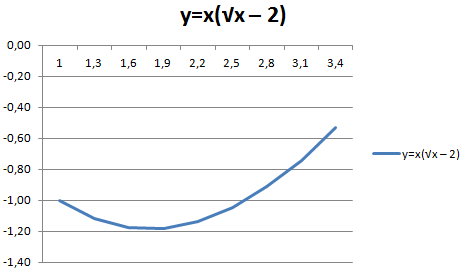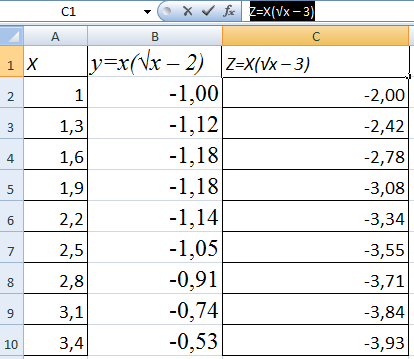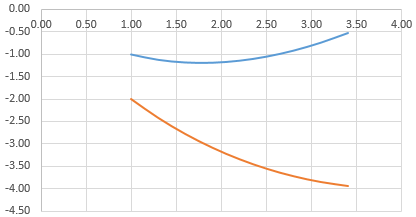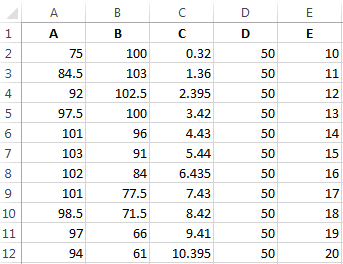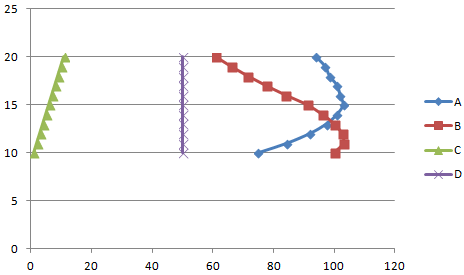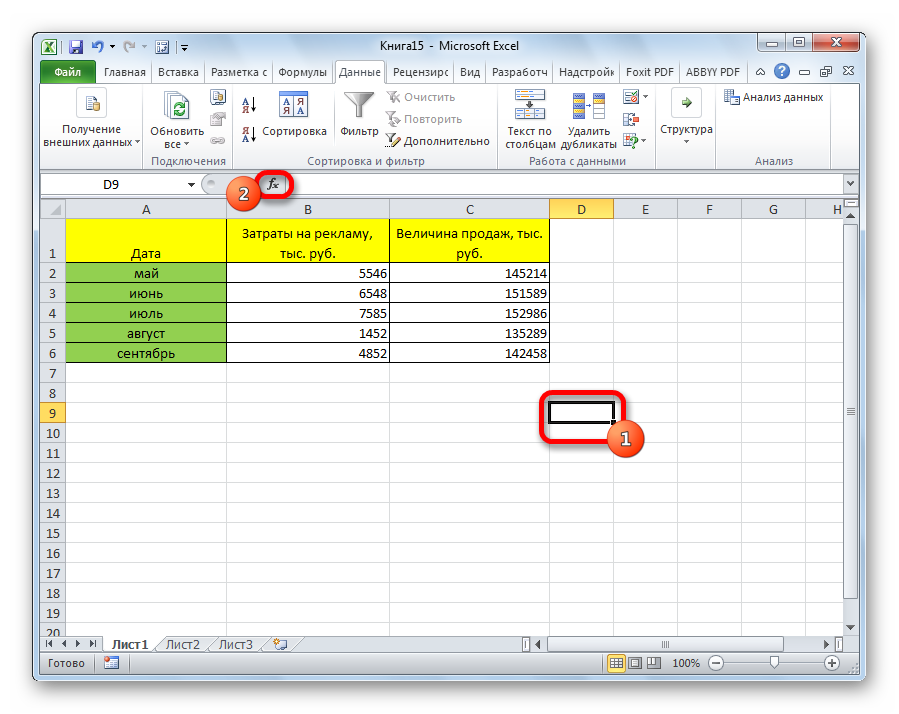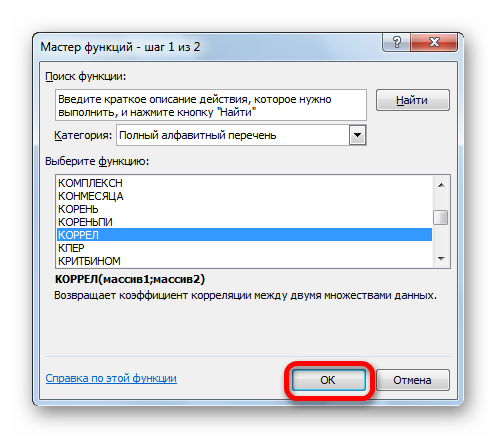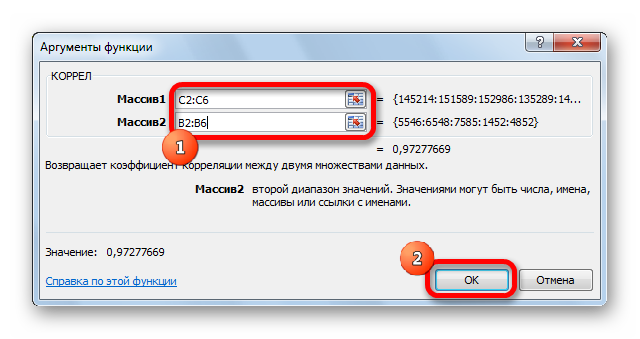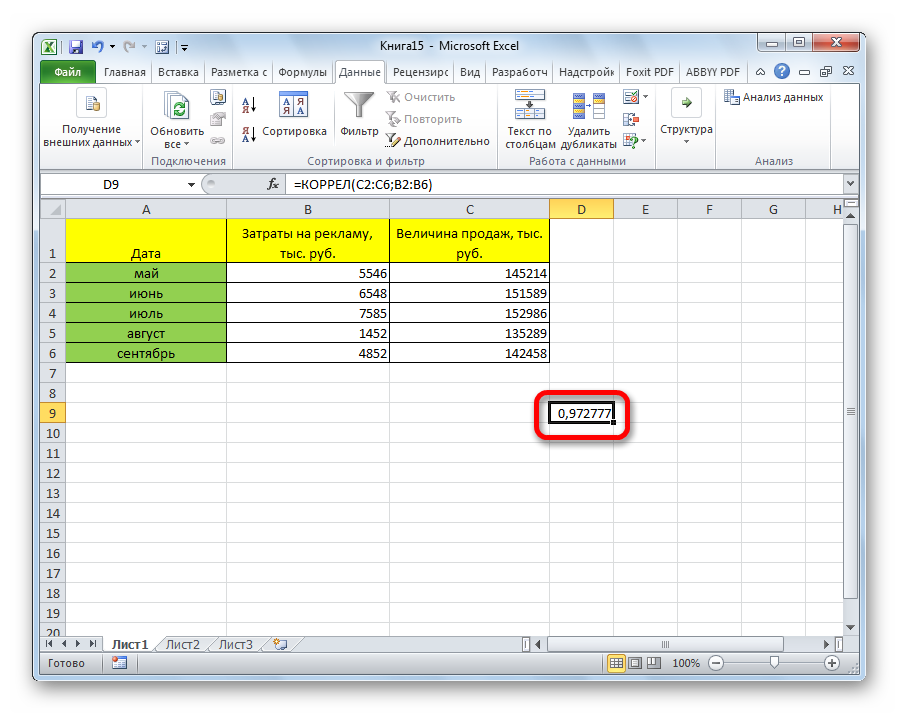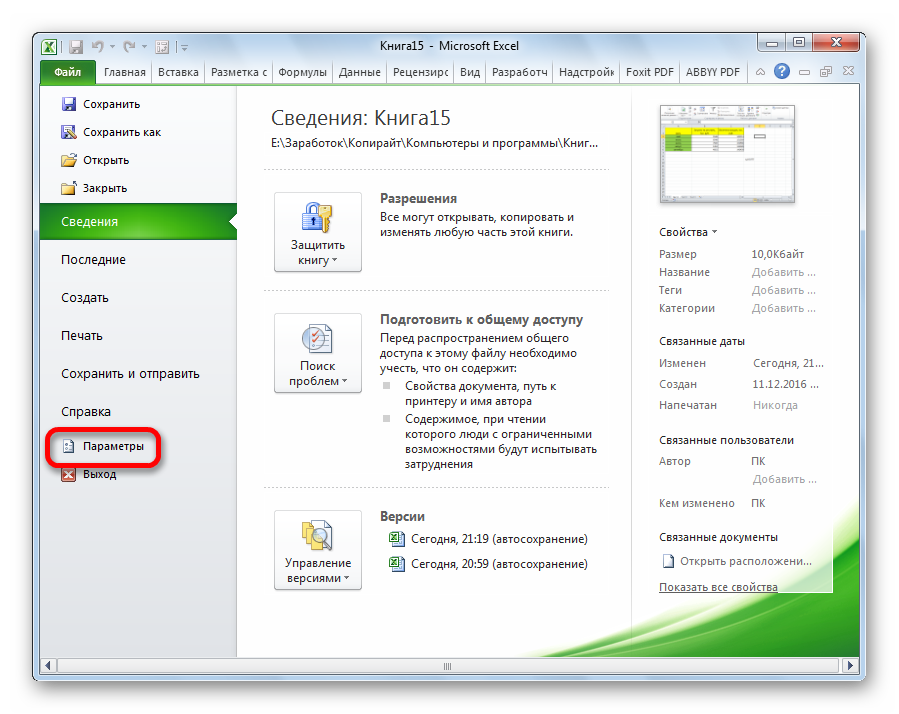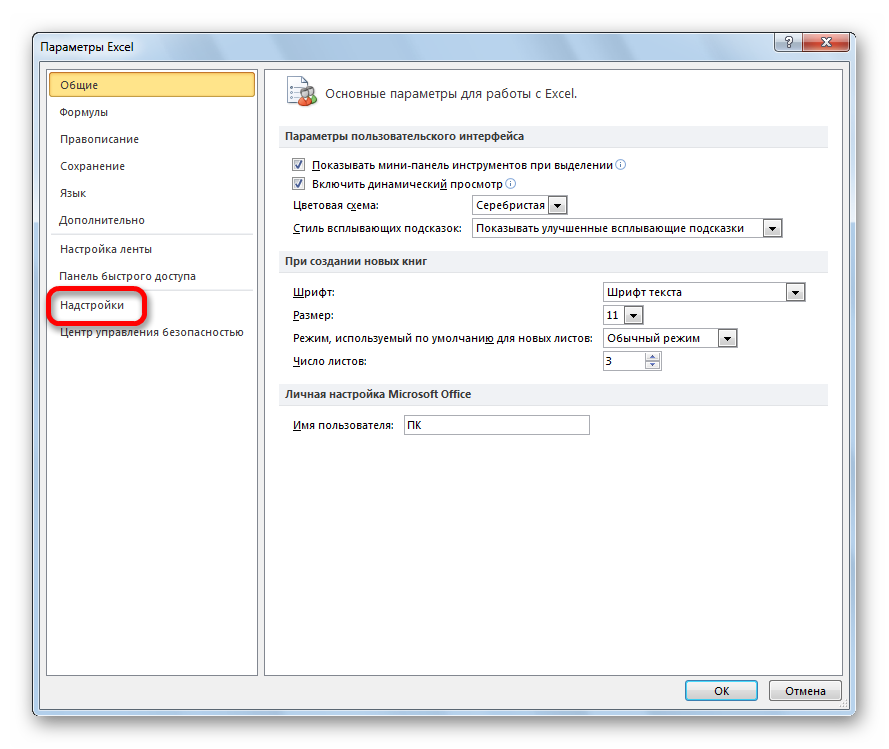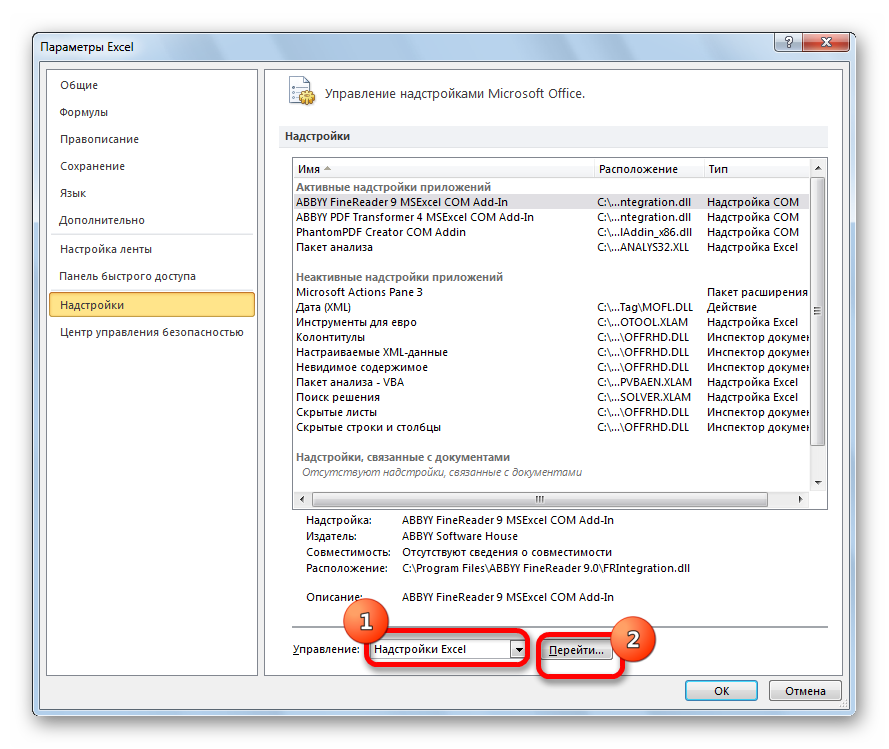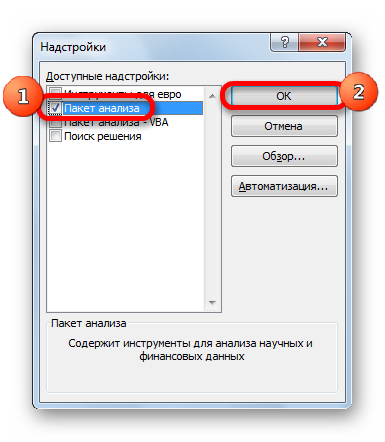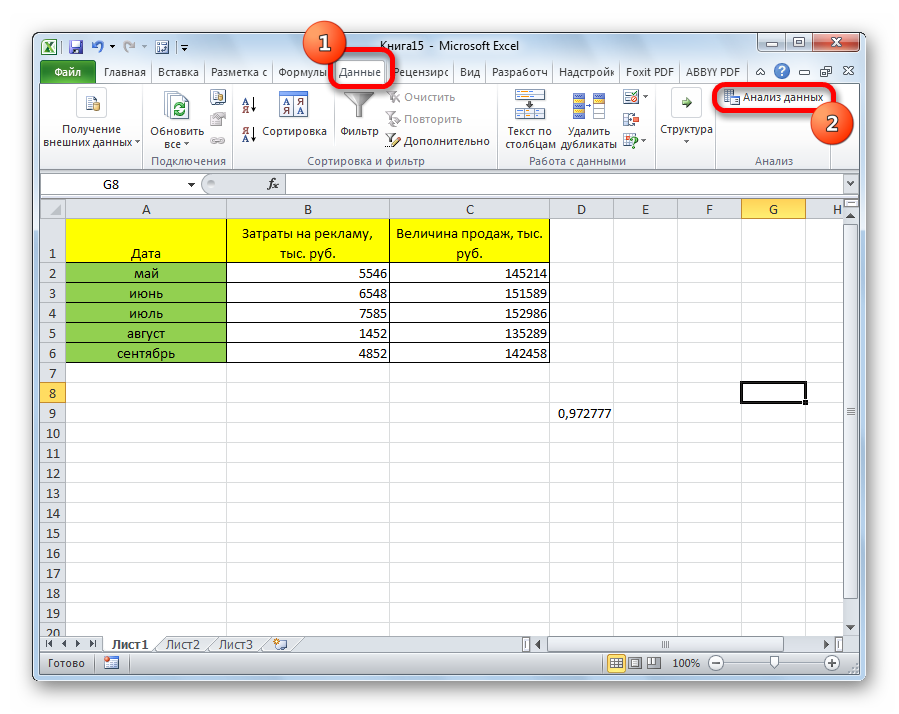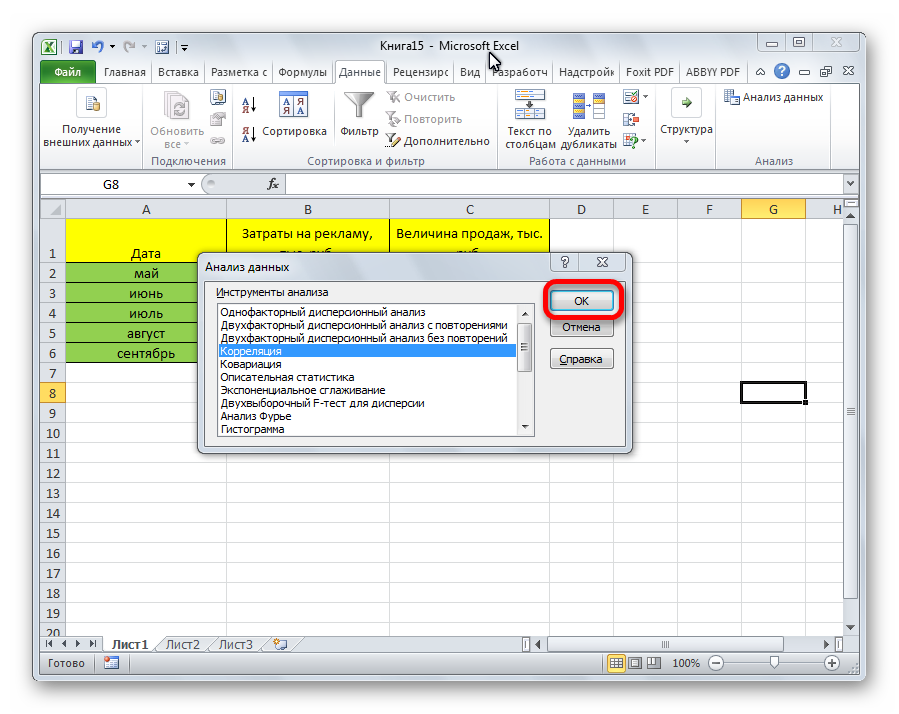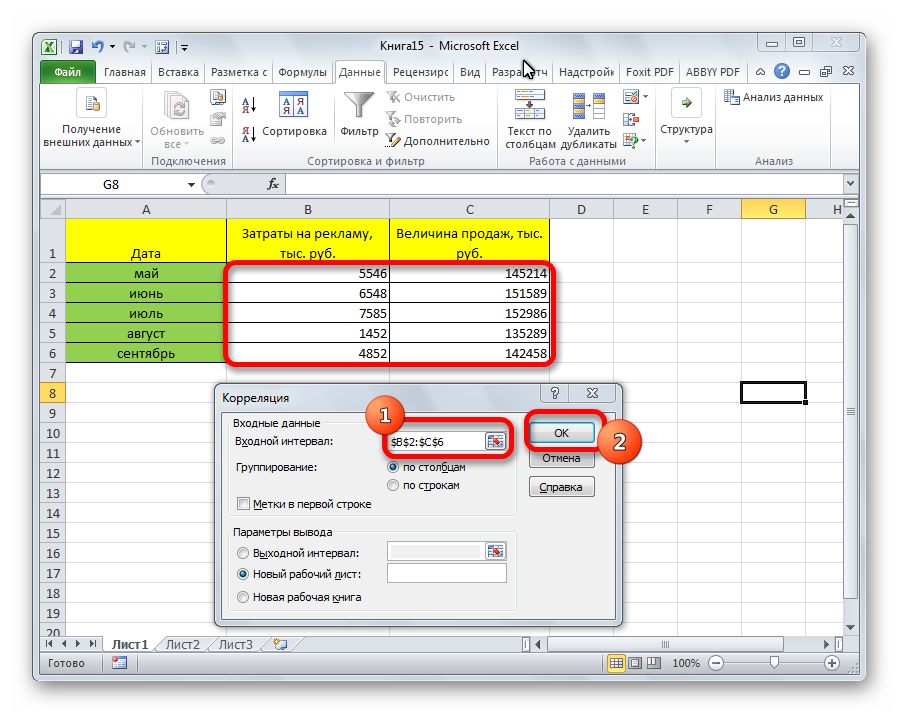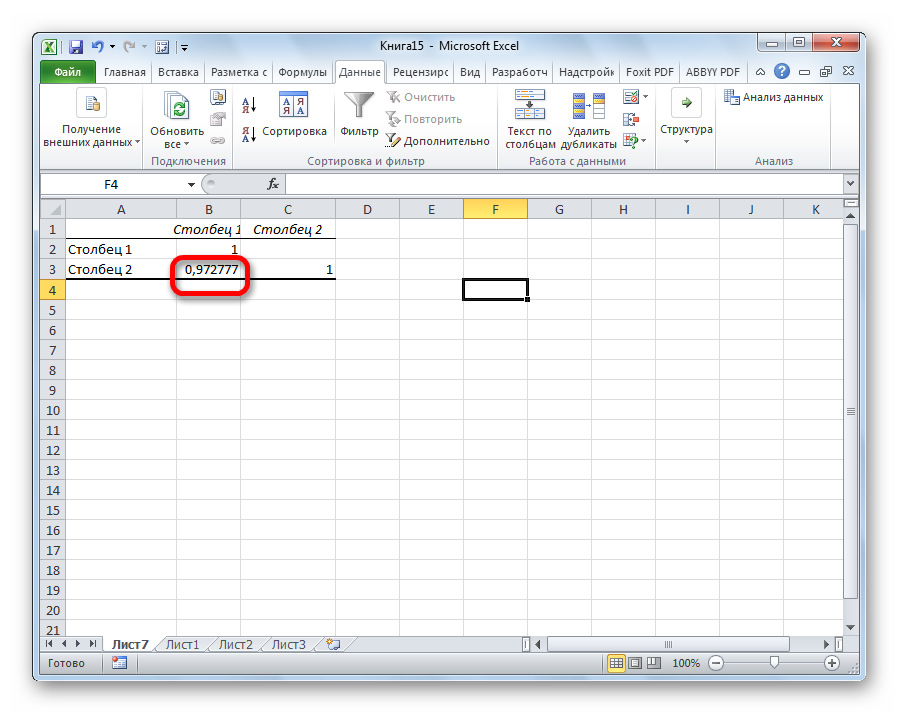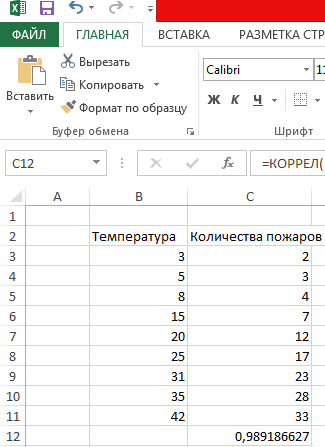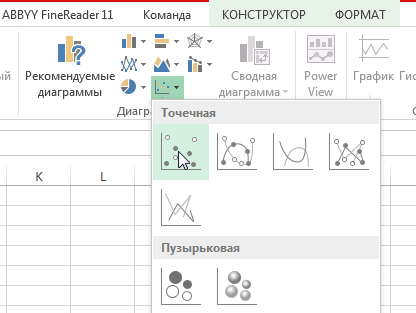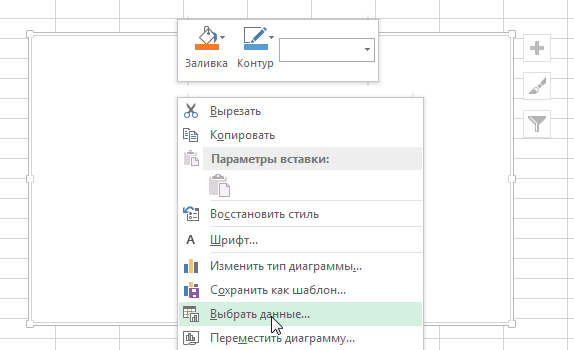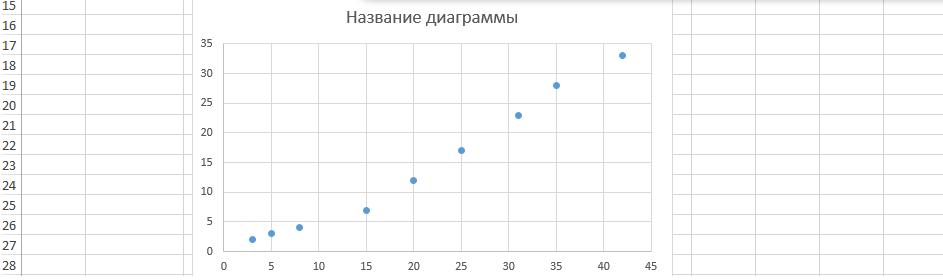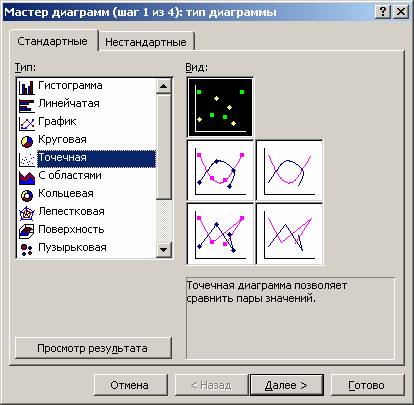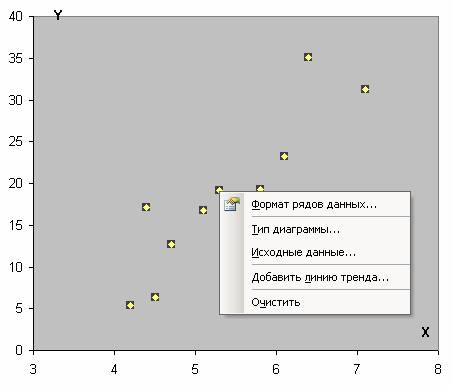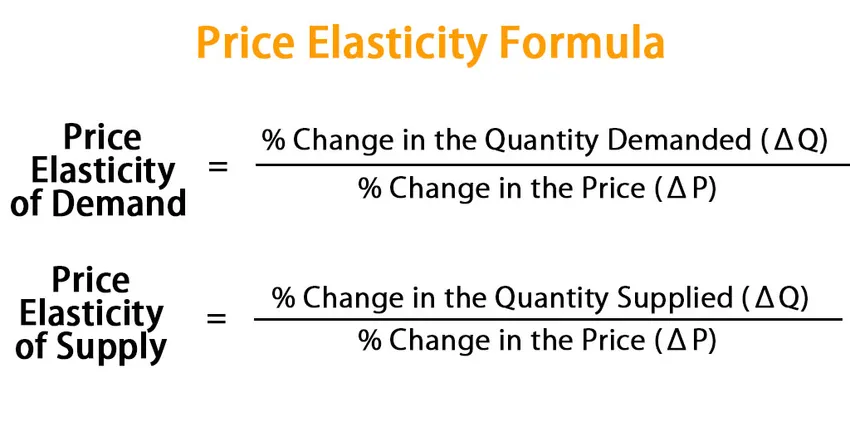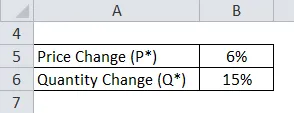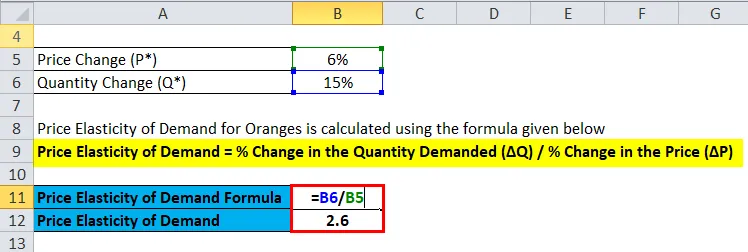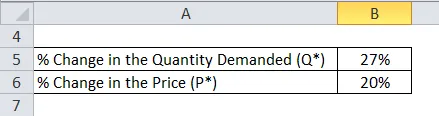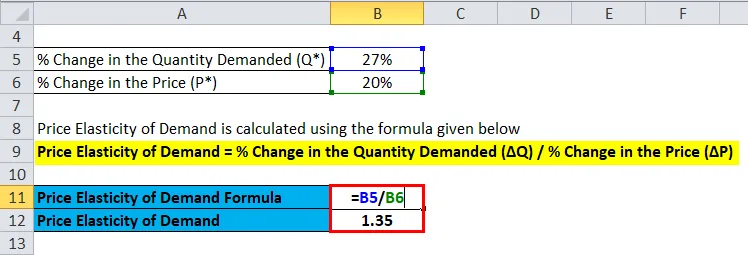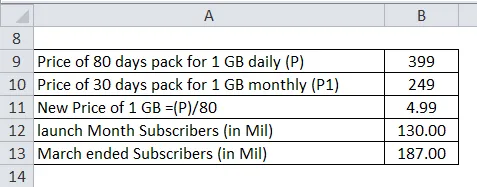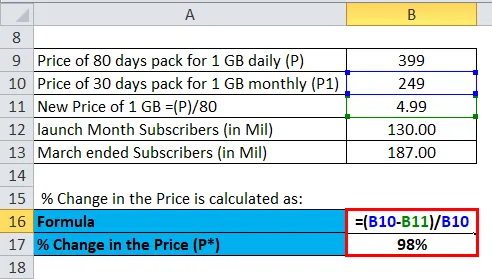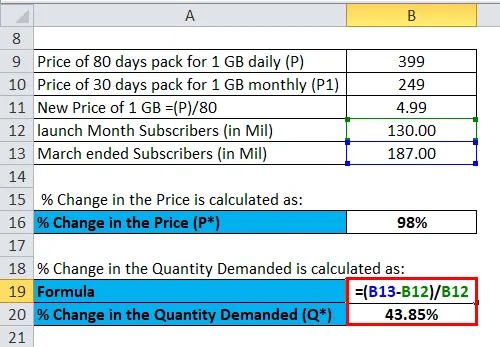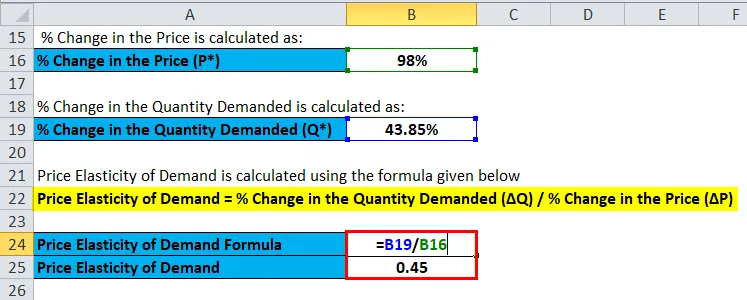Спрос и предложение – главные компоненты рынка, взаимосвязанные и взаимодействующие друг с другом. Эти категории помогают понять механизм формирования рыночной цены и потребления товаров, выстроить модель поведения покупателя и продавца.
Отслеживать спрос и предложение своего товара предприятие может средствами Microsoft Excel.
Как построить график спроса и предложения в Excel
Спрос – это желание обладать товаром или услугой, подкрепленное возможностью. То есть «хочу и могу». Не просто потребность, а платежеспособность в отношении определенного продукта в существующих рыночных условиях.
Величина спроса – число товаров и услуг, которое человек готов купить в данный момент, в данном месте, за данную цену.
На величину объема сбыта влияют прямо и косвенно множество факторов:
- активность рекламной кампании;
- мода;
- вкус покупателя, ожидания;
- размер дохода потребителя;
- полезность товара;
- доступность;
- стоимость схожих категорий товаров и т.д.
Зависимость между величиной спроса и факторами – это функция спроса. В экономической практике принято рассматривать функцию спроса от цены. В данном случае все определяющие величину спроса факторы считаются неизменными.
Графическая иллюстрация функции спроса от цены – кривая спроса. Основное свойство данного экономического параметра: уменьшение цены ведет к возрастанию сбыта продукта. И, напротив, высокая стоимость продукта ограничивает спрос на него.
Обратная зависимость имеет фундаментальный характер. Потому ее считают законом спроса. Изобразим его наглядно с помощью графика.
- Внесем данные по ценам на товар и по количеству проданных единиц в шкалу спроса:
- Переходим на вкладку «Вставка», инструмент «Диаграммы» — выбираем тип графика.
- Для настройки делаем график активным, чтобы появилось дополнительная группа закладок под названием «Работа с диаграмами». Выбераем закладку «Конструктор», а в ней инструмент «Выбрать данные».
- В окне «Выбор источника данных» из левой колонки «Элементы легенды (ряды)» удаляем данные «Продано».
- В этом же окне в правой колонке «Подписи горизонтальной оси (категории)» жмем «Изменить».
- Выделяем диапазон ячеек B2:B6 чтобы автоматически заполнить параметрами поле в появившимся окне «Подписи оси».
Обратите внимание! Количество продукции – ось абсцисс (горизонтальная). Цена – ось ординат (вертикальная).
Полноценный анализ ситуации на рынке невозможен без рассмотрения предложения. Это совокупность продуктов и услуг, которые присутствуют на рынке и предлагаются продавцом покупателю за определенную цену.
У данной экономической категории есть величина (число товаров и услуг, предлагаемых в конкретный временной промежуток, в конкретном месте, по определенной цене).
Цена предложения – прогнозируемый показатель. Это минимальная сумма, за которую продавец согласен предложить потребителю свой товар.
Объем предложения зависит, соответственно, от цены. Только в данном случае наблюдается обратная зависимость (ср.: объем): чем ниже цена, тем меньше предлагаемой продукции. Продавец лучше придержит часть товара на складе, чем отдаст за бесценок. Хотя на объем предложения влияет не только стоимость.
Функция предложения от цены показывает зависимость величины предложения от его денежной оценки.
Добавим в демонстрационную табличку еще один столбец. Условно назовем его «Предложено»:
Теперь отобразим на графике сразу 2 показателя: «Спрос» и «Предложение». В одной области. Для этой цели подойдет точечная диаграмма.
Выделяем таблицу с исходными данными и выберем инструмент: «Вставка»-«Точечная»-«Точечная с гладкими кривыми и маркерами».
Снова выбираем «Конструктор»-«Выбрать данные» и задаем параметры в окне «Изменение ряда» для графиков:
спрос:
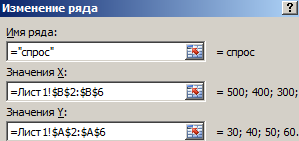
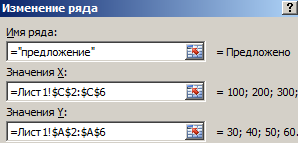
Следим, чтобы горизонталь показывала количество, а вертикаль – цену. Получаем результат:
Интерпретируем. Пересечение графиков иллюстрирует становление равновесной цены (50 рублей) и равновесного количества продаж (300 единиц). Область выше равновесной цены – избыток продукции. Производитель вынужден постепенно уменьшать стоимость. Область ниже равновесной цены – дефицит. Цены будут повышаться.
Как найти эластичность спроса в Excel
Эластичность спроса – это степень чувствительности показателя к изменению факторов. Данный критерий расчетный, представлен в виде коэффициентов.
Прямая эластичность по привлекательной цене для потребителя определяется как процентное изменение объема к процентному изменению цены. Измерим коэффициент методом центральной точки (чаще всего используемым).
Для примера возьмем следующие данные:
Введем формулу коэффициента эластичности спроса по цене: =((E3-D3)/(E3+D3))/((C3-B3)/(C3+B3)).
Знак «минус» указывает на отрицательный наклон кривой спроса. Коэффициент эластичности характеризует относительное изменение объема продаж при бесконечно малом изменении стоимости. Так как показатель меньше 0, то график сдвинется влево. Экономический смысл: повышение цены в текущий момент времени повлечет уменьшение будущей стоимости.
Как найти эластичность предложения в Excel
Эластичность предложения – это расчетный показатель чувствительности объема к изменению рыночной цены.
При расчете коэффициента используется та же формула: изменение объема предложения / изменение стоимости.
Скачать график спроса и предложения в Excel
Анализ результата. Относительно неэластичное предложение. Предлагаемый объем продукции остается неизменным для перепродажи по любой стоимости.
|
Alex77 Пользователь Сообщений: 105 |
Всем добрый день! Заранее благодарен. |
|
Максим Зеленский Пользователь Сообщений: 4646 Microsoft MVP |
#2 13.08.2014 16:30:45
http://www.semestr.ru/ks292 похоже вы не до конца разобрались с самим понятием. ЗЫ F1 творит чудеса |
||
|
Alex77 Пользователь Сообщений: 105 |
Максим Зеленский, формула у меня правильная (метод дуговой эластичности) |
|
прошу прощения, не разглядел. я привык как-то к стандартной E = (ΔQ/Qd)/(ΔP/P) Тем не менее, в чём вопрос относительно Excel? Вы посчитали эластичность, пусть дуговую, которая вам показала, что при изменении цены на 1% происходит соответствующее изменение спроса на x%. Каждый из этих коэффициентов — эластичность спроса по цене на заданном вами интервале «год». Всевозможные средние и пр. тут не помогут без понимания того, что в принципе вам необходимо получить. |
|
|
Alex77 Пользователь Сообщений: 105 |
Максим Зеленский, мне необходимо понимать насколько чувствителен спрос к изменению цены и на сколько % нужно изменять цены, если будет необходимо. Может вы делали что-либо похожее? |
|
JeyCi Пользователь Сообщений: 3357 |
#6 13.08.2014 18:11:33
вопрос тоже не совсем понятен: эластичность — это чувствительность спроса по цене (на вашем примере) — Т.Е. на сколько процентов измениться спрос при 1%-ом изменении цены… — это и есть экономический смысл эластичности … если вы посчитали эластичность в точке — то, насколько понимаю, при 1%-ом изменении цены — спрос увеличится/уменьшиться в это количество раз… вроде (я не экономист)… т е эластичность показывает относительное изменение спроса (кол-во шт) по цене (а не абсолютное)… в оригинальной формуле эти изменения (dQ, dP) берутся вроде относительно РАВНОВЕСНЫХ (P,Q) Изменено: JeyCi — 13.08.2014 18:16:39 чтобы не гадать на кофейной гуще, кто вам отвечает и после этого не совершать кучу ошибок — обратитесь к собеседнику на ВЫ — ответ на ваш вопрос получите — а остальное вас не касается (п.п.п. на форумах) |
||
|
Ivan.kh Пользователь Сообщений: 2024 |
#7 13.08.2014 18:22:25
насколько помню ln — это натуральный логарифм (основание е) |
||
|
JeyCi Пользователь Сообщений: 3357 |
#8 13.08.2014 18:28:09
может 10 в степени e … или наоборот… Изменено: JeyCi — 13.08.2014 18:31:11 чтобы не гадать на кофейной гуще, кто вам отвечает и после этого не совершать кучу ошибок — обратитесь к собеседнику на ВЫ — ответ на ваш вопрос получите — а остальное вас не касается (п.п.п. на форумах) |
||
|
Делал. Но суть в том, что у вас настолько высок разброс данных, настолько они нескоррелированы, что это бесполезное занятие. |
|
|
JeyCi Пользователь Сообщений: 3357 |
#10 13.08.2014 18:40:09
думаю ТС волнует что-то вроде мат моделирования, а не фактические колебания… а вообще да, поправка на неценовые факторы — это другой мир… я бы даже подумала про статистику и VaR как несистемный риск… в придачу к системному(рыночному)… ака риск самой системы… и если на эластичность нагрузить все возможные риски, то ТС может вообще откажется от торговли по своим ценам…
цены менять самостоятельно не нужно экономическая прибыль 0 — это нормально!.. значит нет в организации безхозных денег — все в работе… когда дебет сойдётся с кредитом (куда уж изменять цены) — сам этот факт уже праздник… на практике… real-time… (sorry отвлеклась для общего блага) Изменено: JeyCi — 14.08.2014 12:43:49 чтобы не гадать на кофейной гуще, кто вам отвечает и после этого не совершать кучу ошибок — обратитесь к собеседнику на ВЫ — ответ на ваш вопрос получите — а остальное вас не касается (п.п.п. на форумах) |
||||
|
Максим Зеленский Пользователь Сообщений: 4646 Microsoft MVP |
#11 13.08.2014 19:01:07
можно начать с корреляции и ковариации, но без понимания особенностей товара и бизнеса — бессмысленное занятие. F1 творит чудеса |
||
|
JeyCi Пользователь Сообщений: 3357 |
поправлю себя: (из надёжного источника — поэтому, видимо, где-то и ln и lg могли мелькать когда-то в глазах) а по ссылке вопрос 2 — может быть случай по вопросу… не вникала — дуговая ли это… но вопрос почти ваш (только на англ)… и ответ Alex77 а у вас проблемы с xl или с эластичностью? Изменено: JeyCi — 13.08.2014 20:33:15 чтобы не гадать на кофейной гуще, кто вам отвечает и после этого не совершать кучу ошибок — обратитесь к собеседнику на ВЫ — ответ на ваш вопрос получите — а остальное вас не касается (п.п.п. на форумах) |
|
ikki Пользователь Сообщений: 9709 |
кросс на кибере фрилансер Excel, VBA — контакты в профиле |
|
Alex77 Пользователь Сообщений: 105 |
#14 14.08.2014 08:37:43
Так значит коэффициент отображает изменение в «разах». Это точно? Мне это тоже не понятно. Что отображает этот коэффициент? |
||
|
JeyCi Пользователь Сообщений: 3357 |
#15 14.08.2014 09:39:30
более правильно — «на какой процент» (то что я подчеркнула), а не во сколько раз… поскольку логарифмическая форма (приближённо) обычно имеет именно этот смысл (при умножении на 100)… например ожидания цены в будущем по сравнению с ценой настоящей ln(S(t+1)/S(t))… на сколько процентов вырастет или упадёт… может как-то на подобии хотя например, в вашем случае, если мы говорим об однопроцентном изменении цены в знаменателе (dP/P), то процент изменения в числителе (dQ/Q) — может и имеет смысловую конфигурацию «в разы» (как кому удобнее понимать и для каких целей)… это зависит от того, насколько вы дружите со своим предметом, а xl тут не при чём … в конце концов свою теоретическую базу по этому вопросу можно поднять самостоятельно (по своей теме) — только тематики xl это не касается — судя по вашему вопросу, вы не на тот форум обратились… ТОЧНО вы прочитайте в учебниках, а не мы будем убеждать вас не по теме этого форума…
хотя файл пример он вложил (пост #9)… и сформулировал понятие неэластичного (по цене) спроса в противовес эластичному… ваше понимание вашей задачи состоит не в проблеме xl… увы… успехов вам Изменено: JeyCi — 03.11.2014 20:18:56 чтобы не гадать на кофейной гуще, кто вам отвечает и после этого не совершать кучу ошибок — обратитесь к собеседнику на ВЫ — ответ на ваш вопрос получите — а остальное вас не касается (п.п.п. на форумах) |
||||
Спрос и предложение – главные компоненты рынка, взаимосвязанные и взаимодействующие друг с другом. Эти категории помогают понять механизм формирования рыночной цены и потребления товаров, выстроить модель поведения покупателя и продавца.
Отслеживать спрос и предложение своего товара предприятие может средствами Microsoft Excel.
Как построить график спроса и предложения в Excel
Спрос – это желание обладать товаром или услугой, подкрепленное возможностью. То есть «хочу и могу». Не просто потребность, а платежеспособность в отношении определенного продукта в существующих рыночных условиях.
Величина спроса – число товаров и услуг, которое человек готов купить в данный момент, в данном месте, за данную цену.
На величину объема сбыта влияют прямо и косвенно множество факторов:
- активность рекламной кампании;
- мода;
- вкус покупателя, ожидания;
- размер дохода потребителя;
- полезность товара;
- доступность;
- стоимость схожих категорий товаров и т.д.
Зависимость между величиной спроса и факторами – это функция спроса. В экономической практике принято рассматривать функцию спроса от цены. В данном случае все определяющие величину спроса факторы считаются неизменными.
Графическая иллюстрация функции спроса от цены – кривая спроса. Основное свойство данного экономического параметра: уменьшение цены ведет к возрастанию сбыта продукта. И, напротив, высокая стоимость продукта ограничивает спрос на него.
Обратная зависимость имеет фундаментальный характер. Потому ее считают законом спроса. Изобразим его наглядно с помощью графика.
- Внесем данные по ценам на товар и по количеству проданных единиц в шкалу спроса:
- Переходим на вкладку «Вставка», инструмент «Диаграммы» — выбираем тип графика.
- Для настройки делаем график активным, чтобы появилось дополнительная группа закладок под названием «Работа с диаграмами». Выбераем закладку «Конструктор», а в ней инструмент «Выбрать данные».
- В окне «Выбор источника данных» из левой колонки «Элементы легенды (ряды)» удаляем данные «Продано».
- В этом же окне в правой колонке «Подписи горизонтальной оси (категории)» жмем «Изменить».
- Выделяем диапазон ячеек B2:B6 чтобы автоматически заполнить параметрами поле в появившимся окне «Подписи оси».
Обратите внимание! Количество продукции – ось абсцисс (горизонтальная). Цена – ось ординат (вертикальная).
Полноценный анализ ситуации на рынке невозможен без рассмотрения предложения. Это совокупность продуктов и услуг, которые присутствуют на рынке и предлагаются продавцом покупателю за определенную цену.
У данной экономической категории есть величина (число товаров и услуг, предлагаемых в конкретный временной промежуток, в конкретном месте, по определенной цене).
Цена предложения – прогнозируемый показатель. Это минимальная сумма, за которую продавец согласен предложить потребителю свой товар.
Объем предложения зависит, соответственно, от цены. Только в данном случае наблюдается обратная зависимость (ср.: объем): чем ниже цена, тем меньше предлагаемой продукции. Продавец лучше придержит часть товара на складе, чем отдаст за бесценок. Хотя на объем предложения влияет не только стоимость.
Функция предложения от цены показывает зависимость величины предложения от его денежной оценки.
Добавим в демонстрационную табличку еще один столбец. Условно назовем его «Предложено»:
Теперь отобразим на графике сразу 2 показателя: «Спрос» и «Предложение». В одной области. Для этой цели подойдет точечная диаграмма.
Выделяем таблицу с исходными данными и выберем инструмент: «Вставка»-«Точечная»-«Точечная с гладкими кривыми и маркерами».
Снова выбираем «Конструктор»-«Выбрать данные» и задаем параметры в окне «Изменение ряда» для графиков:
спрос: 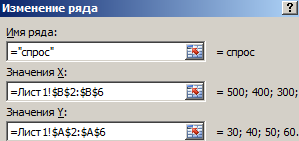
Следим, чтобы горизонталь показывала количество, а вертикаль – цену. Получаем результат:
Интерпретируем. Пересечение графиков иллюстрирует становление равновесной цены (50 рублей) и равновесного количества продаж (300 единиц). Область выше равновесной цены – избыток продукции. Производитель вынужден постепенно уменьшать стоимость. Область ниже равновесной цены – дефицит. Цены будут повышаться.
Как найти эластичность спроса в Excel
Эластичность спроса – это степень чувствительности показателя к изменению факторов. Данный критерий расчетный, представлен в виде коэффициентов.
Прямая эластичность по привлекательной цене для потребителя определяется как процентное изменение объема к процентному изменению цены. Измерим коэффициент методом центральной точки (чаще всего используемым).
Для примера возьмем следующие данные:
Введем формулу коэффициента эластичности спроса по цене: =((E3-D3)/(E3+D3))/((C3-B3)/(C3+B3)).
Знак «минус» указывает на отрицательный наклон кривой спроса. Коэффициент эластичности характеризует относительное изменение объема продаж при бесконечно малом изменении стоимости. Так как показатель меньше 0, то график сдвинется влево. Экономический смысл: повышение цены в текущий момент времени повлечет уменьшение будущей стоимости.
Как найти эластичность предложения в Excel
Эластичность предложения – это расчетный показатель чувствительности объема к изменению рыночной цены.
При расчете коэффициента используется та же формула: изменение объема предложения / изменение стоимости.
Анализ результата. Относительно неэластичное предложение. Предлагаемый объем продукции остается неизменным для перепродажи по любой стоимости.
Как построить график в Excel
Предыдущей статье мы уже рассмотрели, как сделать диаграмму в Excel. Теперь настало время узнать, как построить график в Excel.
В первую очередь перед тем как построить график по таблице, нам нужно определиться какой тип графика мы будем использовать – график или точечную диаграмму. В случае если необходимо построить график по данным таблицы, используя значения как х, так и у, т.е. построить график x y в Excel, то в таком случае используется точечная диаграмма. Диаграмма График равномерно распределяет значения по оси х, т.е. при построении графика используются только значения у.
Тип график используется, когда необходимо построить график по данным для отображения тенденции по времени (по годам, месяцам и дням) или по категориям, в которых важен порядок. Данный тип применяется, если есть много данных и важен порядок их следования.
Тип точечная диаграмма применяется когда, необходимо построить график по данным для сравнения не менее двух наборов значений или пар данных. Данный тип диаграммы применяется для построения графика зависимости, когда точек данных немного, а данные представляют отдельные измерения.
Разберем примеры данных типов.
Построить график в Excel по данным таблицы
Для примера рассмотрим, как построить график в Excel по данным изменения курса доллара за 2016 год.
Как построить график в Excel – Данные для построения графика
Выделяем всю таблицу. Заголовки столбцов будут использоваться для подписи данных. Переходим во вкладка « Вставка », в группе «Диаграммы» выбираем пункт «График».
Как построить график в Excel – График
В результате получаем график по данным таблицы:
Как построить график в Excel – График курса доллара за 2016 год
По построенному графику по таблице мы наглядно можем проследить тренд изменения курса валют по месяцам за 2016 год. Перейдем к построению графика по точкам в Excel.
Построить график по точкам в Excel
Точечная диаграмма используется для того, чтобы построить график зависимости в Excel. Очень часто точечный график используется для того, чтобы построить график функции в Excel. Поэтому мы рассмотрим несколько примеров построения графиков функций.
Начнем с примера, в котором рассмотрим, как построить график квадратичной функции.
Создадим следующую таблицу:
Как построить график в Excel – Построение графика функции, исходные данные
В первом столбце (столбец А) у нас значения х с единичным шагов, во втором (столбец В) значения формулы квадратичной функции.
Исходные данные готовы. Переходим к построению графика функции. Выделяем всю таблицу, переходим во вкладку « Вставка », в группе «Диаграммы» выбираем пункт « Точечная с гладкими кривыми и маркерами ».
Как построить график в Excel – Точечная диаграмма
Получаем следующий график функции:
Как построить график в Excel – Точечный график квадратичной функции
Вы также можете поработать с оформлением получившегося графика, применив к нему понравившийся стиль.
Как построить два графика в Excel
Перейдем к вопросу, как построить два графика в Excel. Добавим еще один график кубической параболы. Создадим в таблице еще один столбец (столбец С), в котором введем формулу кубической параболы. Теперь наша таблица выглядит следующим образом:
Как построить график в Excel – Расширение таблицы исходных данных
Теперь во вкладке « Конструктор » выбираем пункт « Выбрать данные ».
Как построить график в Excel – Выбрать данные
В появившемся окне, Excel предлагает выбрать источник данных.
Как построить график в Excel – Выбор источника данных
Мы можем либо изменить « Диапазон данных для диаграммы », выбрав нашу обновленную таблицу; либо добавить еще один ряд с помощью кнопки « Добавить ». Мы воспользуемся вторым способом, и просто добавим еще один ряд.
В открывшемся окне в поле « Имя ряда » выбираем ячейку с заголовком столбца, в поле « Значения Х » – выбираем первый столбец таблицы, « Значения У » – третий. Нажимаем кнопку « ОК ».
Как построить график в Excel – Изменение ряда
Теперь в окне « Выбор источника данных » содержится два ряда:
Как построить график в Excel – Построить два графика
Нажимаем « ОК ». И на нашей диаграмме уже отображаются два графика.
Как построить график в Excel – Два графика на одной точечной диаграмме
Для удобства добавим легенду и название диаграммы, и выберем желаемый стиль. Ну вот, график функции в Excel построен:
Как построить график в Excel – Графики функций
Теперь вы знаете, как построить график функции в Excel. Давайте рассмотрим, как быстро оформить график, и как переместить график.
Редактирование графика
Если вы хотите изменить размещение графика, то дважды кликаем по графику, и в « КОНСТРУКТОРЕ » выбираем « Переместить диаграмму ».
Как построить график в Excel – Переместить диаграмму
В открывшемся диалоговом окне выбираем, где хотим разместить наш график.
Как построить график в Excel – Перемещение диаграммы
Мы можем разместить наш график на отдельном листе с указанным в поле названием, для этого выбираем пункт « на отдельном листе ».
В случае если необходимо перенести график на другой лист, то выбираем пункт « на имеющемся листе », и указываем лист, на который нужно переместить наш график.
Разместим график по данным таблицы на отдельном листе с названием « Курс доллара, 2016 год ».
Как построить график в Excel – Перемещение графика на отдельный лист
Теперь книга Excel содержит лист с графиком, который выглядит следующим образом:
Как построить график в Excel – График курса доллара на отдельном листе
Поработаем с оформлением графика. С помощью Excel можно мгновенно, практически в один клик изменить внешний вид диаграммы, и добиться эффектного профессионального оформления.
Во вкладке « Конструктор » в группе « Стили диаграмм » находится коллекция стилей, которые можно применить к текущему графику.
Как построить график в Excel – Стили диаграмм
Для того чтобы применить понравившийся вам стиль достаточно просто щелкнуть по нему мышкой.
Как построить график в Excel – Коллекция стилей диаграмм
Теперь наш график полностью видоизменился.
Как построить график в Excel – График с оформлением
При необходимости можно дополнительно настроить желаемый стиль, изменив формат отдельных элементов диаграммы.
Ну вот и все. Теперь вы знаете, как построить график в Excel, как построить график функции, а также как поработать с внешним видом получившихся графиков. Если вам необходимо сделать диаграмму в Excel, то в этом вам поможет эта статья.
График в Excel с нуля
Визуальное представление информации помогает облегчить ее восприятие. Вероятно, самый простой способ превращения сухих данных в доступную для визуального восприятия форму – это создание графиков и таблиц. Ни один аналитик не может обойтись без них.
Графики имеют ряд преимуществ перед другими способами визуального представления информации. Во-первых, они позволяют быстро обрабатывать доступные числовые значения и делать определенные прогнозы. Помимо прочего, планирование позволяет проверить достоверность доступных числовых данных, так как неточности могут появиться после создания графика.
Слава богу, Excel превращает создание диаграмм в простой и легкий процесс, просто основываясь на существующих числовых значениях.
Создание графика в Excel возможно разными методами, каждый из которых имеет значительные преимущества и ограничения. Но давайте посмотрим все более подробно.
Элементарный график изменения
График необходим, если от человека требуется продемонстрировать, насколько определенный показатель изменился за конкретный период времени. И обычного графика для выполнения этой задачи вполне достаточно, а вот различные вычурные диаграммы на деле могут только сделать информацию менее читаемой.
Предположим, у нас есть таблица, которая предоставляет информацию о чистой прибыли компании за последние пять лет.
1
Важно. Эти цифры не представляют фактические данные и могут быть нереалистичными. Они предоставляются только в образовательных целях.
Затем отправьтесь к вкладке «Вставка», где у вас есть возможность осуществить выбор типа графика, который будет подходящим в конкретной ситуации.
2
Нас интересует тип «График». После нажатия на соответствующую кнопку, появится окошко с настройками внешнего вида будущего графика. Чтобы понять, какой вариант подходит в конкретном случае, вы можете навести указатель мыши на определенный тип, и появится соответствующее приглашение.
3
После выбора нужного вида диаграммы вам необходимо скопировать таблицу данных связать ее с графиком. Результат будет следующим.
4
В нашем случае на диаграмме представлено две линии. Первая имеет красный цвет. Вторая – синий. Последняя нам не нужна, поэтому мы можем удалить ее, выбрав ее и нажав кнопку «Удалить». Поскольку мы имеем лишь одну линию, легенда (блок с названиями отдельных линий графика) также может быть удалена. Но маркеры лучше назвать. Найдите панель «Работа с диаграммами» и блок «Подписи данных» на вкладке «Макет». Здесь вы должны определить положение чисел.
5
Оси рекомендуется называть, чтобы обеспечить большую удобочитаемости графика. На вкладке «Макет» найдите меню «Названия осей» и задайте имя для вертикальной или горизонтальной осей соответственно.
6
Но вы можете смело обходиться без заголовка. Чтобы удалить его, вам нужно переместить его в область графика, которая невидима для постороннего глаза (над ним). Если вам все еще нужно название диаграммы, вы можете получить доступ ко всем необходимым настройкам через меню «Название диаграммы» на той же вкладке. Вы также можете найти его на вкладке «Макет».
7
Вместо порядкового номера отчетного года достаточно оставить только сам год. Выберите требуемые значения и щелкните по ним правой кнопкой мышки. Затем кликните по пункту «Выбор данных» – «Изменить подпись горизонтальной оси». Далее вам следует задать диапазон. В случае с нами, это первая колонка таблицы, являющейся источником информации. Результат такой.
8
Но вообще, можно все оставить, этот график вполне рабочий. Но если есть необходимость сделать привлекательный дизайн графика, то к вашим услугам – Вкладка “Конструктор”, которая позволяет указать фоновый цвет графика, его шрифт, а также разместить его на другом листе.
Создание графика с несколькими кривыми
Предположим, нам надо продемонстрировать инвесторам не одну лишь чистую прибыль предприятия, но и то, сколько в общей сумме будут стоить ее активы. Соответственно, выросло количество информации.
9
Невзирая на это, в методике создания графика принципиальных отличий нет по сравнению с описанным выше. Просто теперь легенду надо оставить, поскольку ее функция отлично выполняется.
10
Создание второй оси
Какие же действия необходимо предпринять, чтобы создать еще одну ось на графике? Если мы используем общие метрические единицы, то необходимо применить советы, описанные ранее. Если применяются данные различных типов, то придется добавлять еще одну ось.
Но перед этим нужно построить обычный график, как будто используются одни и те же метрические единицы.
11
После этого главная ось выделяется. Затем вызовите контекстное меню. В нем будет много пунктов, один из которых – «Формат ряда данных». Его нужно нажать. Затем появится окно, в котором необходимо найти пункт меню «Параметры ряда», а далее выставить опцию «По вспомогательной оси».
12
Далее закройте окно.
13
Но это всего лишь один из возможных методов. Никто не мешает, например, использовать для вторичной оси диаграмму другой разновидности. Надо определиться, какая линия требует того, чтобы мы добавили дополнительную ось, и потом кликнуть правой кнопкой мыши по ней и выбрать пункт «Изменить тип диаграммы для ряда».
14
Далее нужно настроить «внешность» второго ряда. Мы решили остановиться на линейчатой диаграмме.
15
Вот, как все просто. Достаточно сделать лишь пару кликов, и появляется еще одна ось, настроенная под иной параметр.
Excel: методика создания графика функции
Это уже более нетривиальная задача, и для ее выполнения необходимо выполнить два основных действия:
- Сформировать таблицу, служащую источником информации. Сперва следует определиться с тем, какая будет конкретно в вашем случае использоваться функция. Например, y=x(√x – 2) . При этом в качестве используемого шага мы выберем значение 0,3.
- Собственно, построить график.
Итак, нам необходимо сформировать таблицу, где есть два столбца. Первый – это горизонтальная ось (то есть, X), второй – вертикальная (Y). Вторая строка содержит первое значение, в нашем случае это единица. На третьей строке нужно написать значение, которое будет на 0,3 большим предыдущего. Это можно сделать как с помощью самостоятельных подсчетов, так и записав непосредственно формулу, которая в нашем случае будет следующей:
После этого нужно применить автозаполнение к следующим ячейкам. Для этого нужно выделить ячейки A2 и A3 и перетащить квадратик на нужное количество строк вниз.
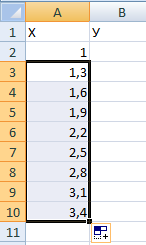
В вертикальной колонке мы указываем формулу, используемую, чтобы на основе готовой формулы построить график функции. В случае с нашим примером это будет =А2*(КОРЕНЬ(А2-2 ). После этого подтверждает свои действия с помощью клавиши Enter, и программа автоматически рассчитает результат.
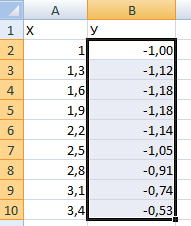
Далее нужно создать новый лист или перейти на другой, но уже существующий. Правда, если есть острая необходимость, можно вставить диаграмму здесь же (не резервируя под эту задачу отдельный лист). Но лишь при условии, что есть много свободного пространства. Затем нажимаем следующие пункты: «Вставка» – «Диаграмма» – «Точечная».
После этого надо решить, какой тип диаграммы нужно использовать. Далее делается правый клик мышью по той части диаграммы, для которой будут определяться данные. То есть, после открытия контекстного меню следует нажать на кнопку «Выбрать данные».
Далее нужно выделить первый столбик, и нажать «Добавить». Появится диалоговое окно, где будут настройки названия ряда, а также значения горизонтальной и вертикальной осей.
18
Ура, результат есть, и выглядит очень даже мило.
19
Аналогично графику, построенному в начале, можно удалять легенду, поскольку мы имеем только одну линию, и нет необходимости ее дополнительно подписывать.
Но есть одна проблема – на оси X не нанесены значения, лишь номер точек. Чтобы скорректировать эту проблему, надо дать названия этой оси. Чтобы это сделать, нужно кликнуть правой кнопкой мыши по ней, а затем выбрать пункт «Выбрать данные» – «Изменить подписи горизонтальной оси». По окончании этих операций выделяется требуемый набор значений, и график станет выглядет так.
20
Как объединить несколько графиков
Для создания двух графиков на одном поле особых каких-то компетенций не нужно. Для старта необходимо добавить следующую колонку с функцией Z=X(√x – 3).
Чтобы все было более наглядно, приводим табличку.
21
Обнаруживаем ячейки с требуемой информацией и выделяем их. После этого их необходимо вставить в диаграмму. Если что-то идет не по плану (например, случайно были написаны неправильные названия рядов или неверные цифры на оси), то можно воспользоваться пунктом «Выбрать данные» и отредактировать их. Как следствие, появится вот такой график, где две линии совмещены вместе.
22
Графики зависимости
Это вид графика, где содержимое одной строки или колонки прямо влияет на результат другой. Чтобы его создать, необходимо сформировать табличку типа этой.
23
Условия, заложенные в график: А = f (E); В = f (E); С = f (E); D = f (E).
В случае с нами, нужно найти точечную диаграмму с маркерами и гладкими кривыми, поскольку этот тип больше всего подходит под наши задачи. Затем нажмите на следующие кнопки: Выбор данных – Добавить. Пусть название ряда будет «А», а значения Х будут значениями А. В свою очередь, значения, расположенные по вертикали, будут значениями Е. Опять нужно нажать «Добавить». Второй ряд будет называться B, а значения, расположенные по оси Х, будут находиться в колонке B, а по оси вертикали – в колонке E. Далее по этому механизму создается вся таблица.
24
Настройка внешнего вида графика Excel
После того, как график будет создан, необходимо уделить отдельное внимание его настройке. Важно, чтобы его внешний вид был привлекательным. Принципы настройки одинаковые, независимо от используемой версии программы.
Важно понимать, что любая диаграмма – по сути своей сложный объект. Поэтому в его состав входит множество более мелких частей. Каждая из них может настраиваться путем вызова контекстного меню.
Здесь нужно отличать настройку общих параметров графика и конкретных объектов. Так, для настройки его базовых характеристик, необходимо нажать на фон диаграммы. После этого программа покажет мини-панель, где можно управлять основными общими параметрами, а также разные пункты меню, где можно настраивать их более гибко.
Чтобы задать фон диаграммы, нужно выбрать пункт «Формат области диаграммы». Если регулируются свойства конкретных объектов, то количество пунктов меню значительно уменьшится. Например, чтобы отредактировать легенду, достаточно просто вызвать контекстное меню и кликнуть там по пункту, который всегда начинается со слова «Формат». Обычно его можно найти в самом низу контекстного меню.
Общие рекомендации по созданию графиков
Есть несколько рекомендаций, как правильно создавать графики, чтобы они были читаемыми и информативными:
- Не нужно использовать слишком много линий. Достаточно лишь двух-трех. Если необходимо отобразить больше информации, лучше создать отдельный график.
- Нужно особое внимание уделить легенде, а также осям. От того, насколько качественно они подписаны, зависит то, насколько легко будет читать график. Это важно, поскольку любая диаграмма создается для упрощения представления определенной информации, но если подойти к этому безответственно, человеку будет тяжелее разобраться.
- Несмотря на возможность настраивать внешний вид диаграммы, не рекомендуется использовать слишком много цветов. Это будет сбивать с толку человека, читающего диаграммы.
Выводы
Простыми словами, абсолютно несложно создать график, используя в качестве источника данных конкретный диапазон значений. Достаточно нажать пару кнопкой, и все остальное программа сделает самостоятельно. Конечно, для профессионального овладения этим инструментом надо немного потренироваться.
Если следовать общим рекомендациям по созданию графиков, а также красиво оформлять график таким образом, чтобы получилась очень красивая и информативная картинка, которая не будет вызывать трудностей при ее чтении.
График спроса и предложения в Excel
Спрос и предложение – главные компоненты рынка, взаимосвязанные и взаимодействующие друг с другом. Эти категории помогают понять механизм формирования рыночной цены и потребления товаров, выстроить модель поведения покупателя и продавца.
Отслеживать спрос и предложение своего товара предприятие может средствами Microsoft Excel.
Как построить график спроса и предложения в Excel
Спрос – это желание обладать товаром или услугой, подкрепленное возможностью. То есть «хочу и могу». Не просто потребность, а платежеспособность в отношении определенного продукта в существующих рыночных условиях.
Величина спроса – число товаров и услуг, которое человек готов купить в данный момент, в данном месте, за данную цену.
На величину объема сбыта влияют прямо и косвенно множество факторов:
- активность рекламной кампании;
- мода;
- вкус покупателя, ожидания;
- размер дохода потребителя;
- полезность товара;
- доступность;
- стоимость схожих категорий товаров и т.д.
Зависимость между величиной спроса и факторами – это функция спроса. В экономической практике принято рассматривать функцию спроса от цены. В данном случае все определяющие величину спроса факторы считаются неизменными.
Графическая иллюстрация функции спроса от цены – кривая спроса. Основное свойство данного экономического параметра: уменьшение цены ведет к возрастанию сбыта продукта. И, напротив, высокая стоимость продукта ограничивает спрос на него.
Обратная зависимость имеет фундаментальный характер. Потому ее считают законом спроса. Изобразим его наглядно с помощью графика.
- Внесем данные по ценам на товар и по количеству проданных единиц в шкалу спроса:
- Переходим на вкладку «Вставка», инструмент «Диаграммы» — выбираем тип графика.
- Для настройки делаем график активным, чтобы появилось дополнительная группа закладок под названием «Работа с диаграмами». Выбераем закладку «Конструктор», а в ней инструмент «Выбрать данные».
- В окне «Выбор источника данных» из левой колонки «Элементы легенды (ряды)» удаляем данные «Продано».
- В этом же окне в правой колонке «Подписи горизонтальной оси (категории)» жмем «Изменить».
- Выделяем диапазон ячеек B2:B6 чтобы автоматически заполнить параметрами поле в появившимся окне «Подписи оси».
Обратите внимание! Количество продукции – ось абсцисс (горизонтальная). Цена – ось ординат (вертикальная).
Полноценный анализ ситуации на рынке невозможен без рассмотрения предложения. Это совокупность продуктов и услуг, которые присутствуют на рынке и предлагаются продавцом покупателю за определенную цену.
У данной экономической категории есть величина (число товаров и услуг, предлагаемых в конкретный временной промежуток, в конкретном месте, по определенной цене).
Цена предложения – прогнозируемый показатель. Это минимальная сумма, за которую продавец согласен предложить потребителю свой товар.
Объем предложения зависит, соответственно, от цены. Только в данном случае наблюдается обратная зависимость (ср.: объем): чем ниже цена, тем меньше предлагаемой продукции. Продавец лучше придержит часть товара на складе, чем отдаст за бесценок. Хотя на объем предложения влияет не только стоимость.
Функция предложения от цены показывает зависимость величины предложения от его денежной оценки.
Добавим в демонстрационную табличку еще один столбец. Условно назовем его «Предложено»:
Теперь отобразим на графике сразу 2 показателя: «Спрос» и «Предложение». В одной области. Для этой цели подойдет точечная диаграмма.
Выделяем таблицу с исходными данными и выберем инструмент: «Вставка»-«Точечная»-«Точечная с гладкими кривыми и маркерами».
Снова выбираем «Конструктор»-«Выбрать данные» и задаем параметры в окне «Изменение ряда» для графиков:
спрос: 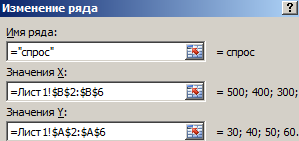
Следим, чтобы горизонталь показывала количество, а вертикаль – цену. Получаем результат:
Интерпретируем. Пересечение графиков иллюстрирует становление равновесной цены (50 рублей) и равновесного количества продаж (300 единиц). Область выше равновесной цены – избыток продукции. Производитель вынужден постепенно уменьшать стоимость. Область ниже равновесной цены – дефицит. Цены будут повышаться.
Как найти эластичность спроса в Excel
Эластичность спроса – это степень чувствительности показателя к изменению факторов. Данный критерий расчетный, представлен в виде коэффициентов.
Прямая эластичность по привлекательной цене для потребителя определяется как процентное изменение объема к процентному изменению цены. Измерим коэффициент методом центральной точки (чаще всего используемым).
Для примера возьмем следующие данные:
Введем формулу коэффициента эластичности спроса по цене: =((E3-D3)/(E3+D3))/((C3-B3)/(C3+B3)).
Знак «минус» указывает на отрицательный наклон кривой спроса. Коэффициент эластичности характеризует относительное изменение объема продаж при бесконечно малом изменении стоимости. Так как показатель меньше 0, то график сдвинется влево. Экономический смысл: повышение цены в текущий момент времени повлечет уменьшение будущей стоимости.
Как найти эластичность предложения в Excel
Эластичность предложения – это расчетный показатель чувствительности объема к изменению рыночной цены.
При расчете коэффициента используется та же формула: изменение объема предложения / изменение стоимости.
Анализ результата. Относительно неэластичное предложение. Предлагаемый объем продукции остается неизменным для перепродажи по любой стоимости.
Как построить график корреляции в Excel
Excel – это эффективный инструмент для статистической обработки данных. И определение корреляций является очень важной составляющей этого процесса. Программа имеет весь необходимый инструментарий для осуществления расчетов такого плана. Сегодня мы более детально разберемся, что нам нужно для осуществления анализа этого типа.
Что представляет собой корреляционный анализ
Простыми словами, корреляция – это связь между двумя явлениями. В свою очередь, под корреляционным анализом подразумевают выявление этой связи. Очень частое утверждение гласит, что корреляция – это зависимость между разными объектами, но на деле это неточное определение. Ведь существует множество изображений, которые показывают связь между явлениями, которые никак не могут быть зависимы друг от друга или одного третьего фактора, который влияет на них.
Для определения зависимости используется другой тип анализа, который называется регрессионным.
Величина, определяющая степень выраженности взаимосвязи, называется коэффициентом корреляции. Это единственная величина, которая рассчитывается корреляционным анализом по сравнению с регрессионным. Возможные вариации коэффициента корреляции могут быть в пределах от -1 до 1. Если это число положительное, взаимосвязь между динамикой изменения значений прямая. Если же отрицательное, то увеличение числа 1 приводит к аналогичному уменьшению числа 2. Если число меньше единицы по модулю, то корреляция неполная. Например, увеличение числа 1 на единицу приводит к увеличению числа 2 на 0,5. В таком случае коэффициент корреляции составляет 0,5. Если же коэффициент корреляции составляет 0, то взаимосвязи между двумя переменными нет.
Интересный факт: корреляции делятся на истинные и ложные. То есть, иногда то, что графики идут в одинаковом направлении, может быть чистой случайностью, а не закономерным следствием воздействия одной переменной на другую или влияния общего фактора на обе переменные. В узких кругах довольно популярны картинки, где коррелируют между собой абсолютно не связанные явления. Вот некоторые примеры:
- Количество человек, которые стали утопленниками в бассейнах, четко коррелирует с количеством фильмов, в которых Николас Кейдж был актером.
- Количество съеденной моцареллы и количество человек, которые получили докторскую степень, также коррелирует на протяжении 2000-2009 годов. Наверно, действительно, моцарелла как-то влияет на мозг и стимулирует желание совершать научные открытия.
- Почти во всех случаях средний возраст женщин, которые получили статус «Мисс Америка» коррелирует с количеством людей, которые погибли от нахождения в горячем паре.
- Число людей, которое погибло в результате дорожно-транспортного происшествия, четко коррелирует с количеством сметаны, которое съедают люди.
- Мало кто знает, что чем больше курятины человек ест, тем больше сырой нефти импортируется в мире. Правда, это тоже пример ложной корреляции. Кстати, импорт сырой нефти родом из Норвегии тесно связано с количеством людей, которые погибли в результате столкновения автомобиля с поездом. Причем в этом случае корреляция почти 100 процентов.
- А еще маргарин негативно влияет на статистику разводов. Чем больше людей, которые проживали в штате Мэн, потребляли маргарина, тем выше была частота разводов. Правда, здесь еще может быть рациональное зерно. Ведь частота потребления маргарина имеет обратную корреляцию с экономическим положением в семье. В свою очередь, плохое экономическое положение в семье имеет непосредственную связь с количеством разводов. И это уже доказано научно. Так что кто знает, может, эта корреляция и не является такой ложной. Правда, никто этого не перепроверял.
- Количество денег, которое правительство США тратит на развитие науки, космоса и технологий, имеет тесную связь с количеством самоубийств, проведенных в форме повешения или удушения.
Ну и наконец, еще один пример ложной корреляции – чем больше сыра люди едят, тем больше людей умирает из-за того, что они запутываются в своих простынях.
Поэтому несмотря на то, что корреляция является эффективным статистическим инструментом, нужно учиться отфильтровывать истинные взаимосвязи между явлениями и ложные. Иначе исследование может получить такие интересные результаты. А теперь переходим непосредственно к тому, как проводить корреляционный анализ в Excel.
Корреляционный анализ в Excel – 2 способа
Вычисление коэффициента корреляции осуществляется двумя способами. Первый – это использование Мастера функций, который позволяет ввести формулу КОРРЕЛ. Второй инструмент – это пакет анализа, требующий отдельной активации.
Как рассчитать коэффициент корреляции
Давайте продемонстрируем механизм получения коэффициента корреляции на реальном кейсе. Допустим, у нас есть таблица с информацией о суммах продаж и рекламу. Нам нужно понять, в какой степени количество продаж и количество денег, которые были использованы на продвижение, взаимосвязаны.
Способ 1. Определение корреляции с помощью Мастера Функций
Функция КОРРЕЛ – один из самых простых методов, как можно реализовать поставленную задачу. В своем общем виде этот оператор имеет следующий вид: КОРРЕЛ(массив1;массив2). Как же ее ввести? Для этого нужно осуществлять следующие действия:
- С помощью левой кнопки мыши выделяем ту ячейку, в которой будет находиться получившийся коэффициент корреляции. После этого находим слева от строки формул кнопку fx, которая откроет инструмент ввода функций.
- Далее выбираем категорию «Полный алфавитный перечень», в котором ищем функцию КОРРЕЛ. Как видно из названия категории, все названия функций располагаются в алфавитном порядке.
- Далее открывается окно ввода параметров функции. У нас два основных аргумента, каждый из которых являет собой массив данных, которые сравниваются между собой. В поле «Массив 1» указываем координаты первого диапазона, а в поле «Массив 2» – адрес второго диапазона. Для ввода данных массива, используемого для расчета, достаточно выделить нажать левой кнопкой мыши по соответствующему полю и выделить правильный диапазон.
- После того, как мы введем данные в аргументы, нажимаем кнопку «ОК», чем подтверждаем совершенные действия.
После выполнения описанных выше шагов мы видим в ячейке, выбранной нами на первом этапе, коэффициент корреляции. В нашем примере он составляет 0,97, что указывает на очень сильно выраженную взаимосвязь между данными двух диапазонов.
Способ 2. Вычисление корреляции с помощью пакета анализа
Также довольно неплохой инструмент для определения корреляции между двумя диапазонами – пакет анализа. Но перед тем, как его использовать, нам надо его включить. Для этого выполняем следующие действия:
- Нажимаем на кнопку «Файл», которая находится в левом верхнем углу сразу возле вкладки «Главная».
- После этого открываем раздел с настройками.
- В меню слева переходим в предпоследний пункт, озаглавленный, как «Надстройки». Делаем левый клик по соответствующей надписи.
- Открывается окно управления надстройками. Нам нужно переключить поле ввода, находящееся внизу, на пункт «Надстройки Excel» и нажать на «Перейти». Если это поле уже находится в таком положении, то не выполняем никаких изменений.
- Затем включаем пакет анализа в настройках. Для этого ставим соответствующую галочку и нажимаем на кнопку «ОК».
Все, теперь наша надстройка включена. Теперь мы во вкладке «Данные» можем увидеть кнопку «Анализ данных». Если она появилась, то мы все сделали правильно. Нажимаем на нее.
Появляется перечень с выбором разных способов анализа информации. Нам следует выбрать пункт «Корреляция» и нажать на «ОК».
Затем нам нужно ввести настройки. Основное отличие этого метода от предыдущего заключается в том, что нам нужно вводить полностью диапазон, а не разрывать его на две части. В нашем случае, это информация, указанная в двух столбцах «Затраты на рекламу» и «Величина продаж».
Не вносим никаких изменений в параметр «Группирование». По умолчанию выставлен пункт «По столбцам», и он правильный. Эта настройка определяет, каким образом программа будет разбивать данные. Если же наши данные были бы представлены в двух рядах, то надо было бы изменить этот пункт на «По строкам».
В настройках вывода уже стоит пункт «Новый рабочий лист». То есть, информация о корреляции будет располагаться на отдельном листе. Пользователь может настроить место самостоятельно с помощью соответствующего переключателя – на текущий лист или в отдельный файл. Проверяем, все ли настройки были введены правильно. Если да, подтверждаем свои действия нажатием на клавишу «ОК».
Поскольку мы оставили поле с данными о том, куда будут выводиться результаты, таким, каким оно было, мы переходим на новый лист. На нем можно найти коэффициент корреляции. Конечно, он такой же самый, как был в предыдущем методе – 0,97. Причина этого в том, что вычисления производятся одинаковые, исходные данные мы также не меняли. Просто разными методами, но не более.
Таким образом, Эксель дает сразу два метода осуществления корреляционного анализа. Как вы уже понимаете, в результате вычислений итог получится таким же. Но каждый пользователь может выбрать тот метод расчета, который ему больше всего подходит.
Как построить поле корреляции в Excel
Итак, давайте теперь разберемся, как построить поле корреляции. Для начала нужно разобраться, что это вообще такое. Под корреляционным полем подразумевается фактически график корреляции. Главное требование к такой диаграмме – каждая точка должна соответствовать единице совокупности. Поле корреляции поможет установить более глубокие связи и проанализировать данные более качественно. Для начала нам нужно найти коэффициент корреляции между двумя диапазонами, используя функцию КОРРЕЛ.
После того, как мы это сделали, мы теперь можем сделать поле корреляции. Для этого выполняем следующие действия:
- Переходим во вкладку «Вставка» и там находим вариант диаграммы «точечный график».
- После того, как мы его добавили, нажимаем по будущему полю корреляции правой кнопкой мыши и вызываем контекстное меню. Далее нажимаем на «Выбрать данные».
- Далее выбираем наш диапазон в качестве источника данных. После этого подтверждаем свои действия нажатием клавиши ОК. Все остальные действия программа выполнит самостоятельно.
Этот график можно построить не только на основе корреляции, определенной через функцию КОРРЕЛ.
Диаграмма рассеивания. Поле корреляции
До сих пор часть пользователей сидит на старой версии Word. Как построить корреляционное поле в этом случае? Для этого существует специальный инструмент, который называется мастером диаграмм. Найти его можно на панели инструментов по специфическому изображению диаграммы. Если навести на эту иконку мышкой, то появится всплывающая подсказка, которая поможет нам убедиться в том, что это действительно мастер диаграмм.
После этого появится диалоговое окно, в котором нам надо выбрать точечный тип диаграммы. Видим, что логика действий в старых версиях офисного пакета в целом остается той же самой, просто немного другой интерфейс. Немного правее мы можем увидеть, как будет выглядеть точечная диаграмма и выбрать подходящий вид, а также прочитать описание этого типа диаграммы. После этого нажимаем на кнопку «Далее».
Затем выбираем диапазон данных, и наша линия появляется. После этого можно добавить линию регрессии к графику. Для этого необходимо сделать клик правой кнопкой мыши по одной из точек и в появившемся перечне найти «Добавить линию тренда» и сделать клик по этому пункту.
Далее выставляем настройки. Нас интересует тип «Линейная», а в окне параметров нужно поставить флажок «Показывать уравнение на диаграмме».
После подтверждения действий у нас появится что-то типа такого графика.
Как видим, возможных вариантов построения может быть огромное количество.
Привет! Меня зовут Михаил Королёв, я веду онлайн сервис по прогнозированию спроса для малых компаний. До этого я занимался прогнозированием в Яндексе, Магните и пр. Это моя первая статья и в ней я хотел бы рассказать вам что такое эластичность спроса по цене. Как правило с ней сталкиваются в учебных заведениях, и на этом знакомство с ней заканчивается. Давайте посмотрим, чем она нам может быть полезна в работе.
1. Определение и формула
Эластичность спроса по цене (Price elasticity of demand — PED) измеряет реакцию спроса товара на изменение его цены. Она рассчитывается как процентное изменение спроса, деленное на процентное изменение цены. Если спрос эластичен, небольшое изменение цены приводит к большому изменению объема продаж. Таким образом эластичность спроса по цене характеризует способность покупателей отказаться от товара (или заменить на другой товар) в ответ на повышение цены. Формула эластичности спроса по цене:
Приведенная выше формула обычно дает отрицательное значение из-за обратного характера отношения между ценой и количеством спроса.
По мере того, как разница между двумя ценами или количествами увеличивается, точность PED, определяемая приведенной выше формулой, уменьшается по двум причинам. Во-первых, эластичность товара не обязательно постоянна, она изменяется в разных точках кривой спроса из-за своего процентного характера. Во-вторых, процентные изменения несимметричны; вместо этого процентное изменение между любыми двумя значениями зависит от того, какое из них выбрано как начальное, а какое как конечное.
Ценовая эластичность применяется в компаниях в основном для ценообразования. При умелом использовании ценовой эластичности можно добиться повышения выручки и прибыли компании при сохранении лояльности покупателей.
Пример:
У вас есть интернет-магазин, в котором вы продаёте электронику. Для примера возьмём 2 товара: сотовый телефон по цене 100 $ и умные часы, которые тоже по цене 100 $.
Если цена на телефон увеличивается cо 100 $ до 110 $, а объем спроса при этом уменьшается с 20 до 19 шт., то эластичность:
При вычислении эластичности спроса важно определиться с исходной точкой отсчёта цены и продаж, т.к. относительно этих данных будут рассчитываться проценты изменений цены и продаж. Так например для смарт-часов, если объем спроса увеличивается с 20 до 25 единиц, процентное изменение составляет (25-20)÷20=25%. Но если объем спроса снизится с 25 единиц до 20 единиц, процентное изменение составит (20-25) ÷ 25= -20%.
Перекрёстная эластичность спроса по цене — процентное изменение спроса в ответ на изменение в цене конкурентного товара или услуги. Перекрёстная эластичность спроса по цене почти всегда положительна, т.к. при повышении цены на товар покупатели переключаются на конкурентный товар повышая его продажи.
2. Наклон кривой спроса по цене
Частой ошибкой является путать наклон кривой спроса с ее эластичностью. Наклон — это скорость изменения единиц измерения вдоль кривой и вычисляется по формуле:
На рисунке ниже для смарт-часов и для сотового телефона наклон является постоянным. Если цена на телефон увеличивается со 100 $ до 110 $, а объем спроса при этом уменьшается с 20 до 19 шт., тогда наклон равен:
Ценовая эластичность спроса и наклон кривой спроса по цене почти всегда отрицательны, так как цена и количество спроса движутся в противоположных направлениях. Поэтому когда мы будем говорим об абсолютных значениях эластичности как о положительных числах, то будем для удобства называть это абсолютным значением эластичности.
3. Факторы влияющие на эластичность
Есть большое количество факторов, которые оказывают влияние на эластичность спроса:
- Жизненная необходимость. Эластичность спроса ниже на товары первой необходимости, чем на товары избыточного потребления. Например эластичность спроса на хлеб ниже чем на сотовые телефоны.
- Абсолютная цена на товар. На товары с низкой ценой эластичность спроса будет ниже чем на товары с высокой ценой, т.к. товары с высокой ценой занимают большую долю в корзине покупателя. Вы например вряд ли будете переживать, если на какой-то товар который вы покупаете по 1 штуке в неделю цена выросла с 80 до 90 центов.
- Цена на конкурентные товары. Если цена на товар превысит цену аналогов, то спрос будет резко снижаться.
- накладные расходы. Например в вашем магазине все цены устраивают покупателя, кроме цены на один конкретный товар. Но ехать и покупать его отдельно не имеет смысла, т.к. накладные расходы на покупку одного товара слишком велики. В таком случае спрос на товар будет неэластичным. Именно по этой причине спрос на товары в онлайн-магазинах намного эластичнее чем офлайн, ведь перейти на другой сайт чтобы купить этот же товар у конкурента почти ничего не стоит.
Изменения в ценах на самом деле могут иметь большее влияние в долгосрочной перспективе, чем в краткосрочной. Например, если в офлайн магазине цену на хлеб повысить на 50%, в краткосрочной перспективе покупатели будут продолжать его покупать. Однако это побуждает покупателей начать искать альтернативу, и при первой возможности он переключится на другого продавца. Следовательно, Повышение прибыли в краткосрочной перспективе может быть стимулом уменьшения прибыли в долгосрочной перспективе.
4. Ценовая эластичность и выручка
Фирма, рассматривающая изменение цены, должна знать, какое влияние изменение цены окажет на общий доход (выручку). Выручка — это просто произведение количества проданных единиц на цену единицы товара.
Предельная выручка — дополнительный доход, получаемый от производства дополнительной единицы продукции. Её формула выглядит так:
Желательно найти точку при которой выручка максимальна. Повышение цены ведёт к снижению продаж, эти два фактора противоположным образом влияют на выручку. На графике ниже эффект снижения выручки обозначен красным прямоугольником, а эффект повышения выручки обозначен зелёным прямоугольником. Максимум выручки достигается когда площади этих прямоугольников становятся равны при переходе от текущей цены к новой. Абсолютное значение эластичности как раз и показывает соотношение площадей этих прямоугольников.
Как видно из графика ниже начиная с какого-то момента выручка при повышении цены начинает падать. Таким образом очень высокая цена также как и очень низкая цена ведут к низкой выручке. Но при более низкой эластичности спроса, продавцу становится выгоднее повышать цену для максимизации выручки. У товара 2 абсолютное значение эластичности меньше чем у товара 1, вследствие у товара 2 цена для достижения максимальной выручки выше чем у товара 1. При этом максимум выручки достигается при абсолютном значении эластичности равном 1.
Правило, что делать для получения максимальной выручки можно проще записать в таком виде:
5. Ценовая эластичность для ценообразования на практике
На практике есть несколько сложностей при применении эластичности в ценообразовании:
- Кривая зависимости продаж от цены имеет сложную нелинейную форму из-за присутствия конкурентных товаров с конкретной ценой, из-за насыщения спроса, из-за например срока годности для продуктов питания и т.д.
- В текущий момент мы не знаем форму этой кривой полностью, т.к. в исторических продажах у нас есть только продажи при узком диапазоне изменения цены. А в некоторых случаях может быть, что товар всегда продавался при одной и той же цене и тогда мы вообще не знаем его эластичность даже в текущей точке.
- Эту кривую трудно строить, т.к. все вышеуказанные выше графики предполагают что все остальные факторы остаются неизменными. Но в реальности если вы захотите поменять цену и посмотреть эластичность товара, то вам будет мешать одновременное изменение других факторов. Например вы в пятницу снизили цену на смарт-часы на 10%, и в субботу ваши продажи выросли на 12%. Но они выросли на 12% из-за снижения цены или из-за того что в каждую субботу у вас и так растут продажи, а может быть из-за того что субботу была предпраздничным днём?
- Форма кривой эластичности с течением времени меняется, и для некоторых товаров это может происходить довольно быстро. Например для модной одежды или для бытовой электроники, когда их сменяют товары следующего поколения.
Реальные зависимость продаж от цены и ценовая эластичность могут выглядеть следующим образом:
По всем вышеуказанным причинам на практике сейчас широко применяется машинное обучение для применения эластичности цены в ценообразовании. С его помощью например можно восстановить форму кривой эластичности товара по данным схожих товаров.
Для расчёта эластичности спроса по цене в Excel можно применить уравнение =linest(known_y’s; known_x’s, …)/SalesCur*PriceCur. Где known_y’s — это ваши исторические продажи, а known_x’s — это ваши цены для этих продаж. В итоге применения вы получите коэффициент, который показывает, на сколько единиц изменятся ваши продажи при повышении цен на 1 единицу. Например если вы указали исторические продажи в штуках за 1 день и цены указали в долларах, то коэффициент -1.2 будет означать, что при повышении цены на 1 доллар ваши продажи уменьшатся на 1.2 штуки в день. Однако будьте осторожны, перед применением этой формулы убедитесь что:
- у вас есть достаточно статистики продаж для каждого уровня цены (если период замера продаж 1 день, то не менее 7 дней подряд)
- продажи были значительными (если период замера продаж 1 день, то не менее 10 штук в день)
- изменения цен были ощутимыми (не менее 5%, и не менее 10% для дешёвых товаров).
Например если вы продавали какой-то товар за 20 евро, то желательно чтобы у вас была информация:
- 7 дней продаж не менее 10 штук в день при цене 19 евро
- 7 дней продаж не менее 10 штук в день при цене 20 евро
- 7 дней продаж не менее 10 штук в день при цене 21 евро
В противном случае слишком большую роль может сыграть эффект случайности. Также постарайтесь избежать экспериментов по выяснению эластичности спроса в праздничные дни и дни больших колебаний продаж сезонных товаров.
Также применяется тактика постоянных небольших изменений цен, для дальнейшего уточнения кривой эластичности в близком диапазоне.
6. Использование машинного обучения для расчёта эластичности
Эластичность спроса применяется для задач ценообразования, прогнозирования спроса, максимизации выручки. Чаще всего это решается с помощью применения моделей машинного обучения которые выявляют зависимость продаж от различных факторов: цены, дня недели, погоды, и т.д. Наиболее распространёнными моделями для таких задач являются:
- Модели на основе деревьев принятия решения
- Модели на основе линейной регрессии
- Модели на основе нейронных сетей
Выбор модели зависит от многих факторов, также у каждой модели есть свои плюсы и минусы, например:
- Если исходных данных мало, то стоит применять более простые модели, например линейную модель.
- Если необходимо экстраполировать зависимость продаж от цены (то есть предположить продажи при цене большей чем когда либо была в истории), то Модели на основе деревьев принятия решения не подходят для такого рода задач. т.к. они не предназначены для экстраполяции зависимостей
- Если исходные данные сильно зашумлены, зависимость нелинейна и исходных данных немного, то наоборот стоит попробовать Модели на основе деревьев принятия решения
- Если необходимо более точно вычислить зависимость продаж от цены и достаточно исходных данных, то стоит применить Модели на основе нейронных сетей
В случае линейной модели вы получите зависимость продаж от факторов например такого вида:
Получив такую модель вы можете зафиксировать все остальные факторы кроме цены, и нарисовать график зависимости продаж от цены в интересующем вас диапазоне цен. То есть методы машинного обучения позволяют очистить зависимость «продажи-цена» от остальных шумовых факторов и тем самым получить более точный коэффициент зависимости. Далее получив этот график и коэффициент можно вычислить эластичность спроса по цене для решения задачи ценообразования. Далее можно также максимизировать выручку получив для неё реальные графики в зависимости от цены. Если предположить, что зависимость линейная как в приведённой выше формуле, то выручка будет максимальной при цене:
Вот так эластичность и машинное обучение применяются для решения текущих прикладных задач бизнеса.
Друзья, спасибо за внимание! Оставляйте ваши впечатления, замечания и предложения в комментариях.
- Формула эластичности цены
Формула эластичности цены (Содержание)
- Формула эластичности цены
- Примеры формулы эластичности цены (с шаблоном Excel)
- Калькулятор формулы эластичности цены
Формула эластичности цены
Ценовая эластичность спроса может рассматриваться как отражение покупателя или поведения потребителя из-за изменения цены, с другой стороны, ценовая эластичность предложения будет измерять поведение производителя. Обе метрики вливаются в другие. Каждый из них важен при анализе экономики рынка, но, в конце концов, именно ценовая эластичность спроса будет учитываться большинством компаний или компаний при разработке стратегии продаж.
Итак, для расчета эластичности спроса по цене можно использовать следующую формулу.
Price Elasticity of Demand = % Change in the Quantity Demanded (ΔQ) / % Change in the Price (ΔP)
Price Elasticity of Supply = % Change in the Quantity Supplied (ΔQ) / % Change in the Price (ΔP)
Примеры формулы эластичности цены (с шаблоном Excel)
Давайте рассмотрим пример, чтобы лучше понять формулу расчета эластичности цены.
Вы можете скачать этот шаблон Excel по формуле эластичности цены здесь — Шаблон Excel по формуле эластичности цены
Формула эластичности цены — пример № 1
Давайте рассмотрим простой пример, чтобы понять то же самое. Предположим, что цена на апельсины упадет на 6%, скажем, с 3, 49 долл. США за бушель до 3, 29 долл. США за бушель. В ответ на это покупатели продуктов увеличат свои покупки апельсинов на 15%. Какова его ценовая эластичность?
Решение:
Ценовая эластичность спроса на апельсины рассчитывается по приведенной ниже формуле
Эластичность спроса по цене =% изменения требуемого количества (ΔQ) /% изменения цены (ΔP)
- Эластичность спроса по цене = 15% / 6%
- Эластичность спроса по цене = 2, 6
и, следовательно, эластичность будет в 2, 6 раза, что должно указывать на то, что апельсины достаточно эластичны в отношении их спроса.
Формула эластичности цены — пример № 2
Uber — это одна из онлайн-платформ или приложений для бронирования поездок по выбору потребителя, и он может ездить куда угодно из своего первоначального места в городе. У Uber есть концепция спроса и цены, которая, где его цена постоянно меняется, зависит от спроса. В частности, он имеет одну спорную функцию ценового скачка, которая будет использовать большие объемы данных о спросе (т. Е. Гонщиках) и предложении (т. Е. Водителях) и регулировать цены в режиме реального времени и для поддержания равновесия между каждым и ежеминутно. Он также имеет концепцию повышения цен, что в конечном итоге приведет к снижению спроса.
Согласно имеющимся данным, при переходе от нулевого скачка к скачку 1, 2х можно было бы заметить точно точное падение спроса примерно на 27%. Итак, какова ценовая эластичность цены Uber всплеска?
Решение:
Как можно видеть, при резком росте спроса наблюдается резкое снижение спроса. Рассчитаем его ценовую эластичность:
Ценовая эластичность спроса рассчитывается по приведенной ниже формуле
Эластичность спроса по цене =% изменения требуемого количества (ΔQ) /% изменения цены (ΔP)
Эластичность спроса по цене = 27% / 20%
Эластичность спроса по цене = 1, 35
Следовательно, из приведенного выше рисунка можно сделать вывод, что потребители Uber относительно эластичны по цене.
Формула эластичности цены — пример № 3
Возьмем другой пример индустрии мобильной связи в Индии, скажем, JIO, которая запустила свою сеть с очень дешевыми скоростями передачи данных, где она предложила план 399, где потребители будут получать 1 ГБ данных ежедневно в течение 80 дней, а также бесплатные звонки и роуминг, тогда как рынок предлагал 1 ГБ данных по цене 249 за 1 ГБ, которая длилась всего месяц. Reliance Jio запустил свои мобильные услуги в коммерческую эксплуатацию в начале 5 сентября 2016 года, и за 1 год своей деятельности поставщик услуг превысил 130 миллионов, а в конце марта 2018 года Jio (RIL) сообщила, что абонентская база составляет 187 миллионов, что означает Компания или фирма добавили около 9 миллионов пользователей в апреле, мае и июне.
Решение:
% Изменения цены (ΔP) рассчитывается как:
% Изменения требуемого количества (ΔQ) рассчитывается как:
Ценовая эластичность спроса рассчитывается по приведенной ниже формуле
Эластичность спроса по цене =% изменения требуемого количества (ΔQ) /% изменения цены (ΔP)
Эластичность спроса по цене = 43, 85% / 98%
Эластичность спроса по цене = 0, 45
Пояснение формулы эластичности цены
Закон спроса гласит, что по мере увеличения цены товара или товара спрос на этот товар или товар со временем будет уменьшаться при всех равных условиях. Следовательно, когда цена товара или товара уменьшается, спрос на этот товар или товар также увеличивается. Следовательно, закон спроса определяет обратную зависимость между количественными факторами продукта и ценой, что и пытается выразить эластичность формулы. Первая часть приносит изменение количества, а вторая — изменение цены.
Закон снабжения, с другой стороны, гласит, что увеличение цены продукта приведет к увеличению поставляемого количества, причем все факторы будут постоянными. То есть поставляемое количество будет двигаться в том же направлении, что и цена. Производственные подразделения или компания будут вкладывать больше средств в производство и будут поставлять больше продуктов для продажи по повышенной цене, поскольку это приведет к увеличению продукта. Следовательно, закон предложения будет определять прямую связь между количеством и ценой. Это была вторая формула, которая пытается сказать, что изменения в количестве обусловлены изменениями в цене.
Актуальность и использование формулы эластичности цены
Продукт или товар будут считаться высокоэластичными, если его оценка выше 1, а это означает, что на изменение спроса в значительной степени влияет спрос.
Оценка от 0 до 1 может считаться неэластичной, поскольку изменение или изменение цены лишь незначительно влияет на спрос на продукт. Продукт или товар с эластичностью 0 будут считаться совершенно неэластичными, так как изменение цены не повлияет на спрос. Многие предметы первой необходимости или предметы домашнего обихода обладают эластичностью спроса по очень низкой цене, поскольку люди нуждаются в них независимо от цены. Например, Бензин. Предметы роскоши, такие как авиабилеты, телевизоры с большим экраном, как правило, будут иметь более высокую эластичность по цене, поскольку они не являются необходимыми в повседневной жизни.
Калькулятор формулы эластичности цены
Вы можете использовать следующий калькулятор эластичности цены.
| % Изменения требуемого количества | |
| % Изменение цены | |
| Ценовая эластичность спроса | |
| Эластичность спроса по цене = |
|
Рекомендуемые статьи
Это руководство по формуле эластичности цены. Здесь мы обсудим, как рассчитать эластичность цены вместе с практическими примерами. Мы также предоставляем Калькулятор эластичности цены с загружаемым шаблоном Excel. Вы также можете посмотреть следующие статьи, чтобы узнать больше —
- Формула нормы прибыли
- Формула для соотношения кислотных испытаний
- Примеры формулы цены наценки
- Стоимость проданной формулы товара
- Формула эластичности | Пример с шаблоном Excel